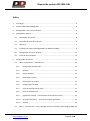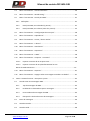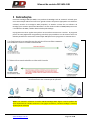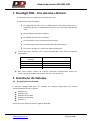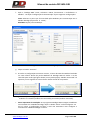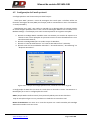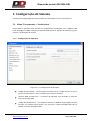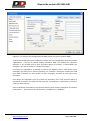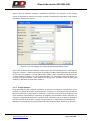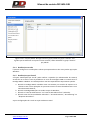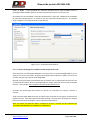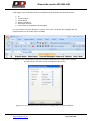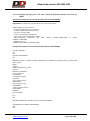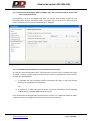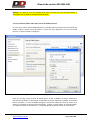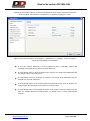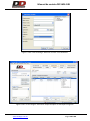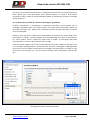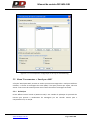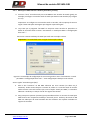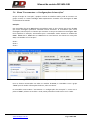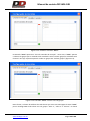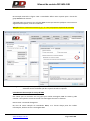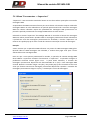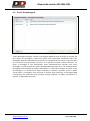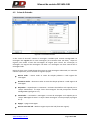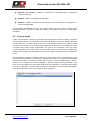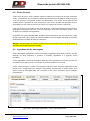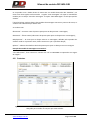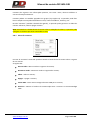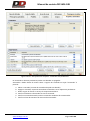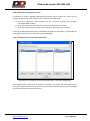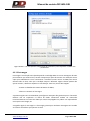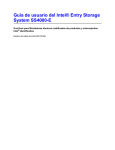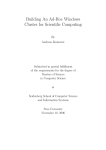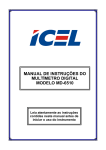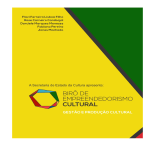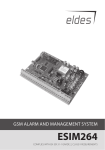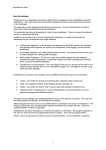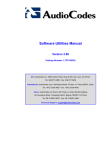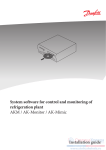Download Manual do usuário DD SMS 4.88
Transcript
Manual do usuário DD SMS 4.88 MANUAL DO USUÁRIO DD SMS www.duodigit.com.br Página 1 de 88 Manual do usuário DD SMS 4.88 Índice 1 Introdução ............................................................................................................................. 5 2 Funções básicas do Duodigit SMS ......................................................................................... 6 3 Duodigit SMS – Um sistema eficiente ................................................................................... 8 4 Instalação do Sistema............................................................................................................ 8 5 4.1 Requisições do sistema. ................................................................................................ 8 4.2 Conteúdo da Caixa de Instalação. ................................................................................. 9 4.3 SIM Card. ....................................................................................................................... 9 4.4 Instalação do software Duodigit SMS e do Modem Duodigit. ...................................... 9 4.5 Configuração do E-mail opcional. ............................................................................... 13 4.6 Teste da nova instalação. ............................................................................................ 14 Configuração do Sistema..................................................................................................... 16 5.1 Menu “Ferramentas -> Preferências”. ........................................................................ 16 5.1.1 Configuração da Aplicação. ................................................................................. 16 5.1.2 Modem ................................................................................................................ 17 5.1.3 Grupos Padrões ................................................................................................... 20 5.1.4 Notificações na tela ............................................................................................. 20 5.1.5 Notificações por E-Mail ....................................................................................... 20 5.1.6 Configurações de SMS ......................................................................................... 21 5.1.7 Caixa de Entrada Externa (API) ............................................................................ 22 5.1.8 Caixa de Saída Externa ........................................................................................ 28 5.1.9 Agenda de contatos – Customização de campos do usuário. ............................. 35 5.1.10 Restrições periódicas - Envio de mensagens agendadas. .................................. 39 5.1.11 Backup................................................................................................................ 39 5.2 Menu – “Ferramentas -> Ligar / Desligar resposta automática para qualquer SMS”. 40 www.duodigit.com.br Página 2 de 88 Manual do usuário DD SMS 4.88 5.3 Menu “Ferramentas -> Encaminhamento” ................................................................. 40 5.4 Menu “Ferramentas -> Broadcasting” ........................................................................ 43 5.5 Menu “Ferramentas -> Email para SMS”................................................................... 43 5.5.1 Definições.............................................................................................................. 43 5.5.2 Email para SMS, uso individual (1 pessoa)......................................................... 43 5.5.3 Email para SMS, uso coletivo (mais de 1 pessoa)............................................... 43 5.6 Menu “Ferramentas -> Configurações de inscrições”................................................. 48 5.7 Menu “Ferramentas -> Operadoras” .......................................................................... 52 5.8 Menu ”Ferramentas -> Inserir / Alterar Senha” .......................................................... 55 5.9 Menu “Ferramentas -> Idioma” ................................................................................. 55 5.10 Menu “Ferramentas -> Estatísticas” ........................................................................... 55 5.11 Menu “Ferramentas -> Supervisor” ............................................................................ 56 5.12 Menu “Ferramentas -> USSD”..................................................................................... 58 5.13 Menu “Ferramentas -> Importar -> Contatos” ........................................................... 58 5.13.1 Importar contatos de um arquivo texto.............................................................. 58 5.13.2 Importar contatos de uma planilha MS Excel ou um Banco de Dados MS Access................................................................................................61 6 5.14 Menu “Ferramentas -> Exportar” ............................................................................... 61 5.15 Menu “Ferramentas -> Apagar todas as mensagens enviadas e recebidas” .............. 61 Como o sistema funciona – Guia passo a passo.................................................................. 62 6.1 Criando uma nova mensagem SMS............................................................................. 62 6.1.1 Tipo da mensagem de SMS ................................................................................. 63 6.1.2 Escolhendo os destinatários para a mensagem .................................................. 65 6.1.3 Envio imediato da mensagem de SMS ................................................................ 65 6.1.4 Planejando o horário de envio das mensagens .................................................. 65 6.2 Envio de mensagem .................................................................................................... 66 6.3 Caixa de Entrada.......................................................................................................... 67 6.4 Caixa de Saída.............................................................................................................. 68 www.duodigit.com.br Página 3 de 88 Manual do usuário DD SMS 4.88 6.5 Erros de envio.............................................................................................................. 69 6.6 Agendamento de mensagens ...................................................................................... 69 6.7 Modelos de mensagens .............................................................................................. 70 6.8 Contatos ...................................................................................................................... 70 6.8.1 Menu de contexto ............................................................................................... 71 6.8.2 Adicionar novo Contato ...................................................................................... 72 6.8.3 Editar registro do Contato ................................................................................... 72 6.8.4 Apagar Contato ................................................................................................... 75 6.8.5 Visualizar o histórico de comunicação ................................................................ 75 6.8.6 Envio de mensagem para destinatários selecionados ........................................ 75 6.8.7 Importar / Exportar contato da / para a Agenda de contatos ............................ 76 6.9 Grupos ......................................................................................................................... 76 6.10 Respostas Automáticas ............................................................................................... 77 6.10.1 Serviço de Resposta Automática – comando sem parâmetros .......................... 77 6.10.2 Serviço de Resposta Automática – comando com parâmetros .......................... 78 6.10.3 Definição de regras de acesso ............................................................................. 80 6.10.4 Tentativas de acesso não autorizadas................................................................. 80 6.10.5 Importação de parâmetros da planilha MS Excel e banco de dados MS Access 81 6.11 Lista negra ................................................................................................................... 82 7 Menu “Perfil” ...................................................................................................................... 83 8 Menu “Ajuda”...................................................................................................................... 87 9 Backup (Cópia de Segurança) e Restauração do Backup .................................................... 88 10 Informações para contato ............................................................................................... 88 www.duodigit.com.br Página 4 de 88 Manual do usuário DD SMS 4.88 1 Introdução O Sistema Duodigit SMS (DD SMS) é um produto da Duodigit Ltda. O sistema é utilizado para uma comunicação bidirecional entre um grande número de pessoas (equipada com telefones celulares) através de mensagens SMS (torpedos). O Sistema consiste de um software da Duodigit, para sistema operacional Windows e de um modem industrial GSM/GPRS para envio e recebimento de SMS, também desenvolvido pela Duodigit. O programa tem várias opções avançadas e uma interface intuitiva com o usuário. O programa possui uma API (Application Programming Interface) que possibilita o uso do sistema como um Gateway Stand Alone externo de comunicação SMS para outros programas ou sistemas de TI. Figura 1.1 Um exemplo de operação automática. O Sistema responde para o telefone celular automaticamente sem intervenção do operador. Figura 1.2 Um exemplo de operação manual, neste caso é necessário um operador. Aviso: este manual é referente à versão 4.88 do DuoDigit SMS. Alguns recursos podem não estar disponíveis em versões anteriores. Caso julgue necessário, contate a Duodigit e solicite a atualização do software. www.duodigit.com.br Página 5 de 88 Manual do usuário DD SMS 4.88 2 Funções básicas do Duodigit SMS Envio de mensagens SMS - diretamente do computador através de 1 a 4 terminais GSM conectados. Recebimento de mensagens SMS - no Computador através de 1 a 4 terminais GSM conectados. “Caixa de entrada externa” - é uma interface do sistema que permite que outros programas e processos leiam as mensagens SMS recebidas. A interface pode ser na forma de arquivo de texto, planilha MS Excel, banco de dados MS Access ou outros bancos de dados com acesso pela tabela ODBC. A caixa de entrada externa pode passar as mensagens recebidas para sistemas web através de requisições HTTP. “Caixa de saída externa” - é uma interface do sistema que permite que outros programas e processos enviem mensagens SMS. Para utilização dessa interface, outros programas / processos devem escrever as mensagens com o número do telefone do destinatário correspondente. A interface pode ser na forma de arquivo de texto, planilha MS Excel, banco de dados MS Access ou outros bancos de dados com acesso pela tabela ODBC. Registro em serviços de SMS - o usuário de um telefone celular pode se registrar em um ou mais grupos criados no Duodigit SMS através do envio de uma simples mensagem SMS com um texto especificado. Reenvio de mensagens - as mensagens recebidas pelo sistema podem ser reenviadas para os participantes de grupos ou usuários definidos na agenda de contatos. O usuário do Duodigit SMS pode especificar: Remetentes dos quais mensagens serão encaminhadas; Destinatários das mensagens; Horário em que o sistema de reenvio está ativo. Broadcasting – mensagens de “Broadcast” são especialmente formatadas, sendo enviadas para o sistema Duodigit SMS por usuários autorizados. Quando recebida uma mensagem de “Broadcast”, o sistema reenvia essa mensagem para os destinatários especificados dentro do corpo da mensagem. Em uma mensagem de “Broadcast”, o usuário deve definir dois parâmetros: Nome do grupo de destinatários ou nome de um simples destinatário; Texto da mensagem. Ao receber uma mensagem de “Broadcast”, o sistema a transmite para um grupo ou destinatário específico. O grupo ou destinatário precisa existir na lista de contatos do sistema e, no caso do destinatário, seu último nome precisa estar definido na mesma. A principal diferença entre o reenvio de mensagens e o “broadcasting” é que, no caso do reenvio, o remetente da mensagem não pode especificar os destinatários dentro da mensagem. Os destinatários da mensagem são especificados pelo DDSMS na interface entre o hardware e o usuário. www.duodigit.com.br Página 6 de 88 Manual do usuário DD SMS 4.88 Email para SMS - permite ao usuário que envie mensagens de e-mail para telefones celulares, na forma de mensagens de texto (SMS). É útil para pessoas que viajam, não tem acesso a suas contas de email e querem estar cientes de todas as mensagens enviadas. Resposta automática - essa função permite o envio de respostas automáticas para os usuários que enviaram mensagens de SMS para o Duodigit SMS. Essa função permite criar serviços On-Demand de SMS para clientes de empresas que desejam informar promoções, preços de produtos, taxas financeiras, entre outras possibilidades. Divisão de Grupos - como Clientes, Empregados, Pacientes, etc. Possibilidade de criar modelos de mensagens - economiza tempo de operação. O modelo é um texto padrão que pode ser selecionado rapidamente de uma lista e inserido no campo “Texto da mensagem”. O usuário não tem necessidade de digitar manualmente essas mensagens que são enviadas frequentemente. Os modelos de mensagens podem conter variáveis como #firstname#, #lastname# e #displayname# que são substituídas por dados reais durante o envio. Os dados dos contatos e das mensagens recebidas e enviadas são salvos em um banco de dados interno do sistema. O operador do sistema pode importar dados de contatos de um arquivo texto, planilha MS Excel ou banco de dados MS Access para o sistema Duodigit SMS. Opção de agendamento - o sistema envia automaticamente as mensagens SMS de acordo com o agendamento programado pelo operador (essa funcionalidade é muito útil para lembrar sobre eventos importantes, ex. horário de uma consulta). Envio periódico de mensagem – o terminal pode ser programado para enviar uma mensagem todo dia, todo mês, a cada três meses, etc. Mantém gravadas as mensagens enviadas, recebidas e as que estão em espera para envio, possuindo um eficiente sistema de busca de acordo com os parâmetros especificados pelo operador. Redução de custo no envio de mensagens organizadas pelos contatos de acordo com cada operadora. O Sistema Duodigit SMS pode ser executado no modo “Windows Service” ou no modo usuário. www.duodigit.com.br Página 7 de 88 Manual do usuário DD SMS 4.88 3 Duodigit SMS – Um sistema eficiente A velocidade de envio e recebimento de SMS pode variar. A eficiência do sistema depende: Da capacidade da rede, como o tráfego GSM em uma determinada área, a intensidade do sinal, os equipamentos usados e outras questões específicas da rede; Da quantidade de modems utilizados; Da validade dos números de telefone; Do computador em que o programa está instalado; Do sistema operacional do computador (Win XP, Vista ou Win 7) Do número de registros no banco de dados do programa. A partir de testes realizados com o terminal MC55iT-BR, foram feitas as seguintes observações: Número de modems utilizados 1 2 3 4 Velocidade (mensagem por minuto) 22 32 40 47 Não existe número máximo de contatos, entretanto recomendamos utilizar um número abaixo de 10.000 contatos para otimizar o uso do sistema. 4 Instalação do Sistema. 4.1 Requisições do sistema. O Software Duodigit SMS pode ser instalado em qualquer computador com sistema operacional Microsoft (32 ou 64 bits): Windows XP Windows Vista Windows Server 2003 Windows Server 2008 Windows 7 O espaço mínimo requerido no disco rígido é de 50 MB. www.duodigit.com.br Página 8 de 88 Manual do usuário DD SMS 4.88 O Sistema Duodigit SMS necessita de uma porta RS232 ou um conversor USB / RS232 para se conectar ao Modem Duodigit. É necessário que ele seja instalado em uma área de cobertura da operadora GSM. Um SIM Card capaz de enviar e receber mensagens é necessário. O Sim Card deve ser inserido no Modem Duodigit. 4.2 Conteúdo da Caixa de Instalação. A Caixa de Instalação contém: abcde- CD-ROM com a aplicação Duodigit SMS, drivers e Manuais do Usuário; Modem Duodigit GSM/GPRS; Antena GSM; Cabo RS232 ou Cabo conversor USB/RS232; Fonte de Alimentação. 4.3 SIM Card. Antes da instalação do Sistema Duodigit SMS é necessário inserir um SIM Card no modem Duodigit. A princípio, qualquer SIM Card disponível no mercado pode ser utilizado. Entretanto, é necessário checar se o SIM Card tem créditos (no caso de SIM Cards pré-pagos) e se estão habilitados a receber e enviar SMS. Nota: Antes de comprar o SIM Card, favor verificar com a sua Operadora se o envio em massa de SMS está previsto no contrato de uso. Também é altamente recomendado testar o envio / recebimento de SMS em um Telefone Celular antes de sua instalação no Modem Duodigit. 4.4 Instalação do software Duodigit SMS e do Modem Duodigit. Atenção: Somente um usuário com direito de Administrador pode instalar o programa. Passos da Instalação: a- No caso de se utilizar um cabo conversor USB / RS232, instale primeiro os Drivers do conversor de acordo com as instruções do manual do conversor. Se for utilizar diretamente o cabo RS232 no Computador e no Modem, pule este passo. b- Instale o software Duodigit SMS que se encontra no diretório CD\Duodigit SMS\ do CDROM. O nome padrão do arquivo é “ddsmsxxx-yyyyyyyyyyyyyyy.exe”, onde xxx é a versão do software e yyyyyyyyyyyyyyy é o código IMEI do modem da Duodigit fornecido. Durante a instalação você deve aceitar o Termo de Uso e especificar o local (Pasta) para instalação do programa no Disco Rígido do Computador. A localização padrão (default) é “C:\Arquivos de Programas\DDSMS488\”. Atenção: Qualquer aviso durante a instalação como “Unknown software publisher” deve ser ignorado. www.duodigit.com.br Página 9 de 88 Manual do usuário DD SMS 4.88 Após o término da instalação o Software “Duo Digit SMS 488” irá aparecer no menu Iniciar do Windows. “Iniciar >> Todos os programas >> Duo Digit SMS 488 >> Duo Digit SMS 488”. c- Conectando o Modem Duodigit. Antes de conectá-lo ao computador, certifique-se de que um cartão SIM Card válido está inserido no seu Modem Duodigit e que a antena está conectada. Figura 4.4.1: Conexão da antena, alimentação e comunicação serial. Figura 4.4.2: Inserindo o SIM Card. www.duodigit.com.br Página 10 de 88 Manual do usuário DD SMS 4.88 Caso utilize um conversor USB/RS232, conecte o conversor em uma porta USB disponível no computador (certifique-se de que tenha instalado os Drivers do conversor USB) e conecte a porta RS232 do conversor no Modem Duodigit. Se for utilizado o cabo RS232, conecte uma ponta em uma porta serial disponível em seu computador e a outra ponta no Modem Duodigit. Feita a conexão do Modem Duodigit ao Computador, conecte a fonte de alimentação no Modem Duodigit e na rede AC. d- Depois de conectado ao seu computador e devidamente alimentado, você deve encontrar qual porta COM foi designada pelo Windows para comunicar com o Modem Duodigit. Siga os passos: 1- Clique em “Iniciar”; 2- Clique com o botão direito do Mouse em “Meu Computador”; 3- Selecione a opção “Propriedades”; 4- Na opção “hardware” clique em “Gerenciador de Dispositivos”; 5- Procure pela seção de Portas Seriais, expandir e encontrar o seu Modem; 6- Marque o número da Porta Serial. e- Primeira operação no Duodigit SMS Durante a primeira inicialização do Duodigit SMS, irá aparecer uma janela na tela solicitando: 1- O número GSM do SIM Card inserido no Modem Duodigit. 2- O código do país onde o sistema será utilizado. 3- O número PIN do SIM Card (caso o SIM Card esteja protegido com o número PIN) Atenção: Se o SIM Card for protegido com código PIN, o número correto do PIN deve ser digitado na janela de configuração. Se você não digitar um número PIN ou digitar um número errado, o SIM Card será bloqueado pelo sistema. Para desbloquear um SIM Card será necessário colocá-lo em um Telefone Celular e utilizar o código PUK que é fornecido com o seu SIM Card. Atenção: O número SIM Card pode ser digitado em qualquer formato, que será apenas um informativo e irá aparecer no Titulo das janelas do Windows do Duodigit SMS. Figura 4.4.3: Primeira tela de configuração do Duodigit SMS www.duodigit.com.br Página 11 de 88 Manual do usuário DD SMS 4.88 f- Após o “Duodigit SMS” iniciar, selecione o Menu “Ferramentas >> Preferências >> Modem” . Na seção “Configuração da Comunicação” faça as seguintes configurações: Porta: Selecione a porta que foi assinalada pelo Windows para comunicação com o Modem Duodigit (Veja item 4. d- acima ). Baud Rate: Ajuste para 115200 bps. Figura 4.4.4: Tela usada na configuração do modem. g- Clique no botão “Conectar”. h- Se todas as configurações estiverem corretas, o ícone de Status do Modem localizado no canto inferior direito da janela Windows do Duodigit SMS irá mudar a cor de vermelho para verde (veja figura abaixo) e uma janela pop-up “Modem Conectado” irá aparecer por um segundo no canto inferior direito da tela do computador. Figura 4.4.5: Após a configuração bem sucedida do sistema o sinal de status do modem muda da cor vermelha (modem não conectado) para verde (modem conectado). i- Passo importante da Instalação: Se o progarama Duodigit SMS conseguiu estabelecer uma conexão com o Modem Duodigit, clique no botão “Salvar” conforme figura 4.4.4 Isto irá salvar a configuração corrente e você não necessitará mais configurar a conexão com o Modem Duodigit no futuro. www.duodigit.com.br Página 12 de 88 Manual do usuário DD SMS 4.88 4.5 Configuração do E-mail opcional. A configuração do e-mail é necessária para duas funções: - “Email para SMS”: permite o envio de mensagens de e-mails para o telefone celular em forma de mensagens de texto (SMS). Esta função pode ser encontrada no menu “Ferramentas >> Email para SMS”). - “Notificações por E-mail”, que notifica o operador (ou o administrador do sistema) através do e-mail se algum problema ocorrer com o envio de mensagens SMS ou com a conexão com o Modem Duodigit. A notificação por E-mail é muito importante nas seguintes situações: a- Quando o Duodigit SMS é instalado como um Gateway no servidor da empresa e se comunica com outras aplicações ou processos através da Caixa de Saída Externa ou a Caixa de Entrada Externa; b- Quando o Duodigit SMS opera no modo serviço do Windows; c- Quando a “Caixa de Saída Externa” ou “Caixa de Entrada Externa” é utilizada; d- Quando uma das funcionalidades utilizadas é: “Encaminhamento”, “Broadcasting” ou “Resposta Automática”. Figura 4.5.1: Exemplo de configuração de email, utilizando uma conta no gmail. A configuração de SMTP da sua conta de e-mail deve ser entrada no menu “Ferramentas >> Notificações por e-mail >> Configurações de e-mail”. SMTP: (Simple Mail Transfer Protocol) é um protocolo padrão para correio eletrônico. Veja um exemplo na figura 4.5.1 e providencie os dados de sua conta de e-mail. Nome do Remetente: seu nome ou o nome da empresa. Os e-mails enviados pelo Duodigit SMS serão assinados com este nome. www.duodigit.com.br Página 13 de 88 Manual do usuário DD SMS 4.88 Endereço de E-mail: seu endereço de e-mail ou da empresa. E-mails enviados pelo Duodigit SMS serão enviados por esse endereço de e-mail. Na seção “SMTP” você deve providenciar: Host: Endereço do seu provedor de serviço SMTP (veja figura 4.5.2 ou pergunte para seu administrador de rede). Port: Número da porta SMTP para conexão segura. Marque a opção “Conexão Segura (SSL)” SSL (Secure Socket Layer) são protocolos criptografados que fornecem comunicações seguras na Internet. Nome da Conta: Entre com o seu endereço de e-mail, o mesmo que foi preenchido no campo “Endereço de E-mail” acima. Caso não funcione, questione seu administrador de rede. Entre a Senha: Entrar com a senha de sua conta SMPT. * Recomendado utilizar criptografia quando se conectar com servidores de e-mail. ** Note que uma conexão não criptografada deve ser utilizada somente se uma conexão criptografada não funcionar corretamente. 4.6 Teste da nova instalação. Após a instalação, três testes devem ser efetuados: 1- Envio de uma mensagem SMS do Duodigit SMS para um Telefone Celular. Entre com o número do Telefone Celular no campo “Entre um Telefone” (ex: 1155551234) e clique no botão “Selecionar Telefone”. Digite uma mensagem de texto (exemplo: “Teste de envio de SMS”) no campo “Mensagem de Texto” e clique no botão “Enviar Agora”. Em poucos segundos a mensagem deve ser recebida pelo Telefone Celular. 2- Envio de mensagem SMS do Telefone Celular para o Duodigit SMS. Crie uma mensagem de Texto SMS no telefone Celular (ex. Teste de Recebimento SMS). Como destinatário da mensagem coloque o número do SIM Card do Modem Duodigit do Duodigit SMS. Envie a mensagem. Em poucos segundos a mensagem deve aparecer na aba “Caixa de Entrada”. 3- Envio de uma mensagem de E-mail do Duodigit SMS para o sua conta de E-mail. a- Certifique-se que a conexão com o servidor de e-mail foi configurada corretamente conforme descrito na seção 4.5 b- Abrir menu “Ferramentas >> Preferências >> Notificações por E-mail “ e entrar com o seu endereço de e-mail no campo “Endreço de E-mail” utilizando o sinal mais (+) verde. c- Pressione “Salvar”. www.duodigit.com.br Página 14 de 88 Manual do usuário DD SMS 4.88 d- Agora feche o programa, desconecte o modem do computador e reabra o programa. e- Após alguns segundos, você deve receber uma mensagem de e-mail informando sobre o problema de conexão de seu Modem. Note que para que a notificação de e-mail funcione corretamente é necessário que o computador esteja conectado a uma rede com acesso à Internet. Se os testes de SMS não obtiverem sucesso, favor verificar os seguintes itens: O Modem está corretamente conectado ao computador? A cor do sinal de Status está verde? (veja figura 4.4.3) Existe um SIM Card válido inserido no Modem? O SIM Card tem créditos suficientes? O PIN está correto? Verifique no menu “Ferramentas >> Preferências >> Configurações da Aplicação” . Se o PIN não está ativo ele não deve ser colocado. O Modem está corretamente instalado? Você escolheu a porta COM correta? Você escolheu o Baud Rate correto? (veja detalhes na seção 4.4). Se o teste de e-mail não ocorreu com sucesso, favor verificar os seguintes itens: As configurações de e-mail estão corretas? Veja detalhes na seção 4.5. Verifique se a conexão com a Internet está operando. Caso não esteja, consulte seu administrador de rede. Se seu administrador não puder ajudar, consulte a Duodigit Ltda. Se o sistema Duodigit SMS continuar falhando: Desconectar o Modem do computador, desligar e ligar o computador. Reconectar o modem e executar os testes novamente. Se tudo foi verificado novamente e o envio/recebimento continuam falhando, tente reinstalar o Modem. Se isso não solucionar, favor contatar a Duodigit. www.duodigit.com.br Página 15 de 88 Manual do usuário DD SMS 4.88 5 Configuração do Sistema A maioria das configurações do sistema podem ser executadas no menu “Ferramentas”. 5.1 Menu “Ferramentas -> Preferências”. Nesse Menu o operador pode executar as configurações relacionadas com o Modem, SIM Card, mensagens de SMS, conexão com base de dados externas, agenda de endereços, grupos e alertas / notificações do sistema. 5.1.1 Configuração da Aplicação. Figura 5.1.1.1: Configurações da aplicação. “Código de país padrão” – Nesse campo você deve entrar o código do país em que o sistema será utilizado. Ex: entre +55 Brazil, para utilizá-lo no Brasil. “Número GSM do SIM Card” – O número do SIM Card será mostrado no título da janela do Duodigit SMS. “Código PIN do SIM Card” – Se o SIM Card inserido no Modem for protegido por PIN, ele deve ser colocado nesse campo, caso contrário o sistema Duodigit SMS não irá receber ou enviar mensagens SMS. www.duodigit.com.br Página 16 de 88 Manual do usuário DD SMS 4.88 “Enviar mensagens em plano de fundo” – Selecionando a opção “SIM” resultará em um modo silencioso de envio de mensagens SMS. Se a opção “Não” for selecionada a cada mensagem SMS enviada uma janela pop-up do Windows aparecerá na Tela do computador sinalizando o progresso de envio da mensagem SMS. “Iniciar DD SMS quando iniciar o Windows” – Escolhendo essa opção o Duodigit SMS irá iniciar automaticamente quando o Windows iniciar. - Como aplicação – como uma aplicação regular do Windows, requer um operador para utilização. - Como um serviço Windows – Esta opção é muito útil para administradores de sistemas no caso do sistema trabalhar como um servidor de comunicação para outras aplicações. “Ocultar quando minimizado” – Selecionando essa opção o programa será minimizado para um icone na barra de tarefas do Windows quando pressionar o botão de minimizar na barra de título da janela do Duodigit SMS. “Iniciar minimizado” – Selecionando esta opção o DD SMS inicializará minimizado. 5.1.2 Modem O submenu de “Modem” é responsável pela configuração dos parâmetros de comunicação pelo modem GSM fornecido. Se a configuração estiver errada, o sistema não irá operar corretamente. Na maioria dos casos, não serão enviadas nem recebidas mensagens. Para informações detalhadas sobre configurações, consulte o capitulo 4 deste documento. Figura 5.1.2.1: Exemplo de configuração do modem www.duodigit.com.br Página 17 de 88 Manual do usuário DD SMS 4.88 Figura 5.1.2.2: Exemplo das configurações DD SMS (versão com quatro modems GSM) A versão do DD SMS que suporta múltiplos modems tem uma configuração adicional chamada “Operadoras...”. Com ela, é possível atribuir operadoras GSM a um modem em específico. Exemplo: se há um SIM Card de uma operadora dentro do modem, é recomendado que configure a sua rede no sistema e a atribua ao modem. O conceito de “Operadoras” é baseado no fato de que algumas vezes é mais barato enviar mensagens de texto para a mesma operadora. Por exemplo: mensagens enviadas de VIVO para VIVO costumam ser mais baratas do que mensagens enviadas de VIVO para outra operadora. Para definir uma operadora para um modem em particular, antes você precisará definir as operadoras no sistema. Isso pode ser feito no menu “Ferramentas >> Operadoras” (consulte a seção 5.7 deste manual). Uma vez definidas as operadoras será possível defini-las para modems específicos no submenu “Operadoras...”, dentro do menu “Ferramentas >> Preferências >> Modems”. www.duodigit.com.br Página 18 de 88 Manual do usuário DD SMS 4.88 Agora é hora de adicionar contatos a operadoras específicas. Por exemplo: se um contato possui um SIM Card da TIM em seu celular, ele pode ser adicionado à operadora “TIM” apenas editando os detalhes do contato. Figura 5.1.2.4. Um exemplo de contato adicionado à operadora “Claro”. Após todos os passos serem efetuados, vamos supor que existam 300 contatos adicionados a um grupo “Clientes”, 120 deles pertencem à operadora CLARO e 180 à operadora OI. Supondo que existam dois modems: um com SIM Card da CLARO e outro com SIM Card da OI, estando os dois modems definidos um para cada operadora. As mensagens SMS que devem ser enviadas ao grupo “Clientes” serão divididas em dois grupos: 120 delas serão enviadas pelo modem 1 e 180 serão enviadas pelo modem 2. 5.1.3 Grupos Padrões Os grupos padrões tem um papel importante no processo de adicionar manualmente novos contatos na agenda do sistema (Através da Aba “Contatos”) e automaticamente (Através do Menu “Ferramentas >> Importação >> Contatos”). Cada novo contato pode ser atribuído a um grupo existente selecionado por uma barra de rolagem e pressionando o botão “Adicionar” ou “Importar” (dependendo de como os contatos serão adicionados à base de dados). Quando os contatos estiverem adicionados, a opção “Grupos Padrões” é selecionada automaticamente. Mudanças nas atribuições dos grupos podem ser executadas nas abas “Contatos” e “Grupos”. www.duodigit.com.br Página 19 de 88 Manual do usuário DD SMS 4.88 Figura 5.1.3.1: Grupos padrão. Na Figura acima o grupo padrão é o grupo "clientes". Isto significa que ao adicionar ou importar novos contatos, serão atribuídos ao grupo "clientes" por padrão. 5.1.4 Notificações na tela É possível configurar as notificações e alertas que aparecerão na tela como janelas pop-up do Windows. 5.1.5 Notificações por E-mail A função “Notificações por E-mail” pode notificar o operador (ou administrador do sistema) através de um e-mail no caso de problemas no envio de mensagens SMS ou conexão entre o Duodigit SMS e o Modem. As notificações de e-mail são especialmente importantes quando: a- Quando o Duodigit SMS é instalado como um Gateway no servidor da empresa e se comunica com outras aplicações ou processos através da Caixa de Saída Externa ou a Caixa de Entrada Externa; b- Quando o Duodigit SMS opera no modo serviço do Windows; c- Quando a “Caixa de Saída Externa” ou “Caixa de Entrada Externa” é utilizada; d- Quando uma das funcionalidades utilizadas é: “Encaminhamento”, “Broadcasting” ou “Resposta Automática”. Veja as configurações de e-mail na seção 4.5 deste manual. www.duodigit.com.br Página 20 de 88 Manual do usuário DD SMS 4.88 5.1.6 Configurações de SMS Figura 5.1.6.1: Configurações de SMS “Enviar mensagens SMS concatenadas como padrão” Uma mensagem simples de SMS pode conter até 160 caracteres. Caso seja necessário o envio de uma mensagem com mais de 160 caracteres, a mensagem será automaticamente dividida em duas ou mais mensagens de SMS. Elas serão devidamente numeradas como, por exemplo, (1/2) e (2/2). Quando a opção “Enviar mensagens SMS concatenadas como padrão” é selecionada, as partes serão concatenadas em apenas uma única mensagem longa. Atenção: Quando enviada uma mensagem maior que 160 caracteres para modelos de aparelhos celulares antigos, a opção “Enviar mensagens SMS concatenadas como padrão” deve ser desativada pois pode causar o recebimento de mensagens de forma incorreta. “Período padrão de validade da mensagem SMS” Configurando essa opção, você define o período de tempo que a rede GSM tentará enviar uma mensagem de SMS para o telefone celular. Por exemplo: Vamos supor que o “Período padrão de validade da mensagem SMS” foi definido como 5 horas (ver figura 5.1.6.1) e uma mensagem de texto foi enviada do sistema para um telefone celular. Se o telefone celular do destinatário estiver desligado ou fora da área de cobertura, ele vai receber a mensagem somente se o seu telefone for ligado ou voltar para a área de cobertura dentro de um período de 5 horas. Após esse período a mensagem não será mais enviada. www.duodigit.com.br Página 21 de 88 Manual do usuário DD SMS 4.88 “Usar assinatura” Se essa opção for selecionada como “SIM”, o campo “Assinatura Padrão” fica ativo e a assinatura que foi digitada nesse campo será incluída em todas as mensagens enviadas. O operador pode temporariamente mudar a assinatura na seção “Nova mensagem” da tela principal da aplicação Duodigit SMS no campo chamado “Assinatura”. “Usar temporização de envio” Selecione esta opção caso não deseje que o sistema utilize a velocidade máxima de envio de mensagem do Modem quando se envia mensagens para um grande número de destinatários. Quando esta opção está ativa, o sistema definirá o intervalo de tempo entre o envio de cada mensagem; o intervalo é ajustado em segundos no campo “Temporização (Segundos)”. “Restrição de tempo no envio” Selecionando essa opção você não deseja enviar mensagens em períodos de tempo determinados. Isso é importante quando se deseja enviar muitas mensagens, mas não em período noturno. Por exemplo: o envio de 3000 mensagens irá durar várias horas; ele será interrompido no horário de restrição e retornará o envio normalmente após esse período. Essa opção ativa não influencia as funções “Encaminhamento” e “Broadcasting” no menu “Ferramentas”. “Não envie mensagens para números telefônicos menores que” Esta opção habilita o operador a impor restrições na quantidade de dígitos do número telefônico do destinatário para prevenir envio de mensagens para números pequenos. O envio de mensagens para números telefônicos pequenos (ex: 5 dígitos) pode ocasionar custos adicionais. Geralmente, números com poucos dígitos são oferecidos como “Serviços especiais” que cobram taxas extras para cada mensagem enviada (ex: Noticias de Esportes). “Não envie mensagens para números telefônicos que iniciem com” Esta opção habilita o operador a impor restrições no envio de mensagens para telefones celulares que iniciem com os números selecionados (excluindo o código do país). Em alguns países o envio para telefones que iniciem com o número 7 pode ocasionar custos adicionais. “Tradução de nova mensagem como padrão“ Selecionando essa opção fará com que o item “Auto Tradução” seja selecionado como padrão no painel “Nova Mensagem” da tela principal do Duodigit SMS. Esta operação converte caracteres especiais em equivalentes Non-Unicode. O uso de caracteres nacionais (Unicode) é mais econômico que o não Unicode, ou seja, uma mensagem com caracteres nacionais (Unicode) pode ter até 160 caracteres enquanto uma não Unicode pode ter até 70 caracteres. 5.1.7 Caixa de Entrada Externa (API) “Caixa de Entrada Externa” é uma interface do sistema para passar mensagens SMS recebidas para um arquivo texto externo, uma planilha Excel, um arquivo MS Access ou um banco de www.duodigit.com.br Página 22 de 88 Manual do usuário DD SMS 4.88 dados via ODBC. A funcionalidade da “Caixa de Entrada Externa” pode também passar as mensagens SMS recebidas para um servidor HTTP remoto ou para um servidor FTP. Para habilitar a funcionalidade “Caixa de Entrada Externa” clique em “Habilitar funcionalidades da Caixa de Entrada Externa” e escolha o tipo de “Caixa de Entrada Externa”. O operador dever configurar corretamente todos os parâmetros. Figura 5.1.7.1: Caixa de Entrada Externa. 5.1.7.1 Salvar mensagens recebidas em um arquivo de texto Antes de salvar uma mensagem SMS para um arquivo texto, o sistema Duodigit SMS irá criar o arquivo se o mesmo não existir. O arquivo texto pode estar localizado na rede local ou em um servidor FTP que seja acessível ao Duodigit SMS. Quando um arquivo texto está localizado em um servidor FTP, o endereço do servidor FTP com a localização do arquivo deve ser providenciado no campo “Caminho para a Caixa de Entrada Externa”. Um exemplo: ftp://empresa.com/DDsms/Entrada/teste.txt Os dados de autenticação do servidor FTP devem ser colocados nos campos “Usuário” e “Senha”. Toda nova mensagem SMS será salva no arquivo texto na forma de um registro consecutivo ao registro anterior. Uma aplicação externa pode verificar o arquivo texto de tempos em tempos para encontrar novas mensagens e fazer o devido processamento. Nota: Ao utilizar um banco de dados, certifique-se de que o formato de data utilizada seja YYYY.MM.DD HH24:MI:SS ou DD-MM-YYYY HH24:MI:SS. www.duodigit.com.br Página 23 de 88 Manual do usuário DD SMS 4.88 Cada registro é salvo no arquivo texto como uma única linha e consiste de 6 campos separados por um caractere de tabulação (TAB): 123456- ID Primeiro Nome Último Nome Número Telefônico Mensagem de texto Data e Hora da recepção da mensagem ID é um número único que identifica o registro, esse valor é atribuído pelo Duodigit SMS e é incrementado em 1 para cada registro recebido. Abaixo temos um exemplo de 3 registros salvos no arquivo texto da “Caixa de Entrada Externa”. 1 2 3 Maria Silva Pedro Alves José +551155551001 +551155552002 +551155553003 Adiar de Consulta 11.12.2012 12:15 Estou atrasado 1 hora 12.12.2012 12:25 Como está o tempo? 13.12.2012 12:35 Comentários do exemplo anterior: Se o arquivo de texto não existe na localidade especificada, o sistema Duodigit SMS irá criar um arquivo. O arquivo de texto da “Caixa de Entrada Externa” é criado sem o cabeçalho das colunas. Se o Primeiro Nome e Segundo Nome estiverem faltando na agenda de contatos, os campos correspondentes no registro do arquivo em texto irão ficar em branco, nesse caso duas tabulações (TAB) serão inseridas (ver no exemplo anterior o ID 3). 5.1.7.2 Salvar mensagens recebidas em uma planilha MS Excel ou em uma tabela de banco de dados. Ao utilizar esta funcionalidade, certifique-se de que a planilha MS Excel, arquivo MDB (MS Access) ou tabela da base de dados existe. Então, configure corretamente os parâmetros do sistema de auxilio do Duodigit SMS. Atenção: Quando estiver salvando uma mensagem para um arquivo MDB, planilha Excel ou uma tabela de banco de dados via ODBC, a conexão FTP não pode ser utilizada. É importante que os arquivos ou tabelas de banco de dados contenham colunas com cabeçalhos. Os cabeçalhos são utilizados para mapear o fluxo de dados entre a aplicação e o arquivo ou a tabela de banco de dados. www.duodigit.com.br Página 24 de 88 Manual do usuário DD SMS 4.88 Cada registro salvo na planilha Excel ou na tabela de banco de dados consiste de 6 campos: 123456- ID Primeiro Nome Último Nome Número Telefônico Mensagem de texto Data e Hora do recebimento da mensagem ID é um número único que identifica o registro. Esse valor é atribuído pelo Duodigit SMS e é incrementado em 1 para cada registro recebido. Figura 5.1.7.2.1: Exemplo de um arquivo sem dados do MS Exel que é usado como "Caixa de entrada externa". Por favor, anote os cabeçalhos das colunas. Figura 5.1.7.2.2: Mapeamento de coluna entre o Duodigit SMS e um banco de dados. www.duodigit.com.br Página 25 de 88 Manual do usuário DD SMS 4.88 5.1.7.3 Exemplo em SQL para criar uma “Caixa de Entrada Externa” acessível via ODBC. Exemplo da criação de uma caixa de entrada externa usando MySQL: Importante: O campo “ID” precisa ser do tipo “auto-incremento” CREATE TABLE `caixa_de_entrada` ( `id` bigint(20) NOT NULL auto_increment, `telefone` varchar(20) NOT NULL default '', `msg_texto` text NOT NULL, `nome` varchar(50) NOT NULL default '', `sobrenome` varchar(50) NOT NULL default '', `data_recebimento` timestamp NOT NULL CURRENT_TIMESTAMP, PRIMARY KEY (`id`) ) ENGINE=InnoDB DEFAULT CHARSET=utf8; default CURRENT_TIMESTAMP on update Exemplo da criação de uma caixa de entrada externa usando MSSQL SET ANSI_NULLSON GO SET QUOTED_IDENTIFIERON GO IF NOTEXISTS (SELECT * FROM sys.objects WHERE object_id=OBJECT_ID (N'[dbo].[external_inbox]') AND type in (N'U')) BEGIN CREATE TABLE [dbo].[external_inbox]( [id] [int] IDENTITY(1,1)NOTNULL, [phone] [varchar] (15)NOTNULL, [message_text] [text] NOTNULL, [first_name] [varchar] (20)NOTNULL, [last_name] [varchar] (20)NOTNULL, [received_date] [varchar] (20)NOTNULL, PRIMARY KEY CLUSTERED ( [id] ASC ) WITH(PAD_INDEX =OFF, IGNORE_DUP_KEY =OFF) ON [PRIMARY] ) ON [PRIMARY] TEXTIMAGE_ON [PRIMARY] END GO www.duodigit.com.br Página 26 de 88 Manual do usuário DD SMS 4.88 5.1.7.4 Enviando mensagens SMS recebidas para um servidor remoto através de uma requisição HTTP. Para habilitar o envio de mensagem SMS para um servidor HTTP remoto através de uma requisição HTTP, escolha “Solicitação HTTP” (veja figura 5.1.7.5). Entre com a URL correta no campo “Caminho para a Caixa de Entrada Externa”. Exemplo: Figura 5.1.7.4.1: Exemplo de Caixa de Entrada Externa em um servidor remoto. http://localhost:8092/teste.jsp?ID=U&Nome=V&Sobrenome=W&Telefone=X&Mensagem=Y&Data=Z Onde U,V,W,X,Y e Z são valores de parâmetros passados para o servidor http, e os parâmetros são descritos abaixo: ID - ID da mensagem (único) Nome - Primeiro Nome Sobrenome - Último Nome Numero - Número do telefone celular do remetente Mensagem - Mensagem de texto Data - Data e hora do recebimento no formato dd.mm.aaaa HH:MM:SS Se uma requisição HTTP falhar, o sistema irá reenviá-la após 15 segundos. 5.1.7.5 Identificando problemas na “Caixa de Entrada Externa” Se a função “Caixa de Entrada Externa” não puder abrir o arquivo, fazer a conexão com a base de dados ou salvar nenhum dado considerando que todas as configurações estão corretas, existem duas possibilidades: 1- A aplicação não tem privilégios (direitos) suficientes para abrir a “Caixa de Entrada Externa” ou a tabela do banco de dados. OU 2- O arquivo ou a tabela do banco de dados está sendo utilizada por outra aplicação impedindo que o Duodigit SMS consiga acessá-los. Favor fechar todas as aplicações que possam acessar o arquivo ou a tabela do bando de dados; verifique também os privilégios (direitos) de acesso e tente novamente. www.duodigit.com.br Página 27 de 88 Manual do usuário DD SMS 4.88 5.1.8 Caixa de Saída Externa Uma “Caixa de Saída Externa” é uma interface do sistema Duodigit SMS para permitir que outras aplicações ou sistemas enviem mensagens de SMS. Para utilizar a interface, as informações sobre as mensagens a serem enviadas devem ser armazenadas: - Em um arquivo texto - Em vários arquivos texto - Em uma planilha Excel - Em um arquivo MS Access (*. mdb) - Em uma tabela de dados com acesso via ODBC (Tipo da Caixa de Saída Externa: (Tipo da Caixa de Saída Externa: (Tipo da Caixa de Saída Externa: (Tipo da Caixa de Saída Externa: (Tipo da Caixa de Saída Externa: Arquivo Texto ) Diretório ) Fonte de Dados ) Fonte de Dados ) Fonte de Dados ) * A versão do MS Excel deve ser 97-2003 Atenção: Caso um arquivo texto seja utilizado como “Caixa de Saída Externa”, o arquivo pode ser salvo no computador local, na rede local ou em um servidor remoto de FTP. No caso de se utilizar Diretório ou Fonte de Dados, a opção de conexão FTP não está disponível. Figura 5.1.8.1. Caixa de Saída Externa. No exemplo acima, um arquivo de texto acessível via FTP é a fonte de dados. www.duodigit.com.br Página 28 de 88 Manual do usuário DD SMS 4.88 Após ativar a “Caixa de Saída Externa”, o sistema Duodigit SMS irá verificar periodicamente a existência de novos registros no arquivo ou no banco de dados. Se algum novo registro for encontrado ele será processado e resultará no envio de uma nova mensagem para o destinatário. A freqüência que o sistema irá verificar a “Caixa de Saída Externa” pode ser ajustada no campo “Verifique a Caixa de Saída Externa a cada: <..> Segundos “ . Veja figura 5.1.8.1. Quando forem utilizadas as opções “Aquivo Texto” ou “Fonte de Dados” como tipo de “Caixa de Saída Externa”, o sistema Duodigit SMS irá processar os registros do arquivo ou da tabela do banco de dados que tenham o valor no campo ID maior que o contador do “Último ID” que é mantido pelo sistema (veja figura 10). O contador “Último ID” sempre armazena o valor do último ID processado da Caixa de Saída Externa. O operador pode manualmente alterar esse ID no campo “Último ID” (veja figura 5.1.8.1). Importante: O campo “ID” no arquivo e o contador “Last ID” não são utilizados pelo Duodigit SMS quando a opção “Diretório” for selecionada. Autotradução - Selecionando essa opção força a tradução de caracteres nacionais (não Unicode) para caracteres Unicode, o que pode economizar no envio de mensagens. Relatório Opcionalmente à configuração da “Caixa de Saída Externa”, temos o campo de “Caminho para o relatório” onde deve ser preenchido o caminho e o nome para o relatório ser armazenado. Se for preenchido o sistema Duodigit SMS irá criar o arquivo de relatório. O arquivo de relatório é um arquivo texto que contém os números de ID dos registros processados pelo sistema Duodigit SMS. Atenção: “Processado” não significa “Enviado”. Para ter certeza que as mensagens foram enviadas da Caixa de Saída Externa para os destinatários, as Abas “Mensagens enviadas” e “Caixa de Saída” devem ser verificadas. 5.1.8.1 Arquivo Texto como uma “Caixa de Saída Externa” No caso de se utilizar um arquivo texto como opção de “Caixa de Saída Externa” a opção “Arquivo Texto” deve ser selecionada em “Tipo de Caixa de Saída Externa”, e deve ser especificada a localização e o nome do arquivo texto no computador ou na rede local. Se o arquivo texto estiver localizado em um servidor FTP remoto, o endereço do servidor FTP deve ser colocado no campo “Caminho da Caixa de Saída Externa”. Exemplo: ftp://empresa.com/arquivos/teste.txt (veja figura 5.1.8.1). Os dados de autenticação da conexão FTP devem ser preenchidos nos campos “Usuário” e “Senha”. Formato do arquivo texto da “Caixa de Saída Externa” O arquivo texto deve ser salvo preferencialmente no formato UNICODE. Cada linha corresponde a um registro que deve conter 4 campos separados por um caractere de tabulação (TAB): www.duodigit.com.br Página 29 de 88 Manual do usuário DD SMS 4.88 1234- ID Número do Telefone Celular do destinatário Texto da Mensagem Data e Hora para envio, no formato AA-MM-DD hh:mm ou AAAA-MM-DD hh:mm O campo Data e Hora são opcionais e é utilizado para agendamento do envio da mensagem. No caso desse campo estiver em branco, o sistema Duodigit SMS irá ler o registro do arquivo texto e irá processar a mensagem para envio imediato. Atenção: ID é um capo numérico, cujo valor deve ser incrementado em 1 para cada registro subsequente. O ID deve identificar um único registro e não podem haver dois registros com o mesmo ID. Um exemplo de arquivo texto para ser utilizado pela “Caixa de Saída Externa” ID 1 2 3 número +551155551234 1155551001 1155552002 Texto Teste Texto 1 Teste Texto 2 Teste Texto 3 Data e Hora de envio 2011-08-01 14:33 2011-08-01 * Nota: os espaços entre os campos são caracteres de tabulação (TAB) espaço entre a data e a hora é um caractere espaço (SPACE) Comentários do exemplo: Para que os registros sejam lidos o campo “Último ID” deve ser ajustado com o valor zero (0). Após o processamento será alterado para o valor três (3) automaticamente. No arquivo a primeira linha pode ser o cabeçalho das colunas. O sistema Duodigt SMS aceita arquivos texto com ou sem cabeçalhos. Os números de telefone podem ser colocados com ou sem código do país. Caso não seja colocado o código de país padrão do sistema será incorporado ao número pelo sistema. Se o campo Data e Hora de envio estiverem vazios, a mensagem será colocada na “Caixa de Saída” para envio imediato. Atenção: Se a data de envio for providenciada, mas a hora de envio não for especificada, a mensagem será envida no dia especificado as 00:00. 5.1.8.2 Diretório como uma “Caixa de Saída Externa” O Sistema Duodigit SMS pode ser utilizado como módulo de comunicação de várias aplicações diferentes (processos) ao mesmo tempo. Cada aplicação (processo) deve escrever as mensagens com os correspondentes números telefônicos em um arquivo diferente. O sistema Duodigit SMS pode ler os arquivos criados por diferentes aplicações (processos) e enviar as mensagens SMS, desde que os arquivos estejam localizados no mesmo diretório e em conformidade com o formato especificado nesse capitulo. www.duodigit.com.br Página 30 de 88 Manual do usuário DD SMS 4.88 Para ativar essa funcionalidade, escolha a opção “Diretório” como o tipo de “Tipo de Caixa de Saída Externa”, e especifique o caminho do diretório no campo “Caminho da Caixa de Saída Externa”. O sistema Duodigit SMS irá processar todos os registros de todos os arquivos texto do diretório especificado e irá apagá-los após o processamento. Em uma aplicação (processo) que deseja enviar uma nova mensagem ou novas mensagens, ele deve recriar o arquivo apagado e escrever a nova mensagem com o novo número telefônico no arquivo. O arquivo deve ser recriado no mesmo diretório especificado em “Caminho da Caixa de Saída Externa”. Formato do arquivo texto da “Caixa de Saída Externa” para a opção “Diretório” O arquivo texto deve ser salvo preferencialmente no formato UNICODE. Cada linha corresponde a um registro que deve conter 4 campos separados por um caractere de tabulação (TAB): 1- Número do Telefone Celular do destinatário; 2- Texto da Mensagem; 3- Data e Hora para envio, no formato AA-MM-DD hh: mm ou AAAA-MM-DD hh:mm. O campo Data e Hora são opcionais e é utilizado para agendamento do envio da mensagem. Caso este campo esteja em branco, o sistema Duodigit SMS irá ler o registro do arquivo texto e irá processar a mensagem para envio imediato. Um exemplo de arquivo texto para ser utilizado pela “Caixa de Saída Externa” Número +551155551234 1155551001 1155552002 Texto Teste Texto 1 Teste Texto 2 Teste Texto 3 Data e Hora de envio 2011-08-01 14:33 2011-08-01 * Nota: os espaços entre os campos são caracteres de tabulação (TAB), já o espaço entre a data e a hora é um caractere espaço (SPACE) Comentários do exemplo: Para que os registros sejam lidos o campo “Último ID” deve ser ajustado com o valor zero (0). Após o processamento será alterado para o valor três (3) automaticamente. No arquivo a primeira linha pode ser o cabeçalho das colunas. O sistema Duodigt SMS aceita arquivos texto com ou sem cabeçalhos. Os números de telefone podem ser colocados com ou sem código do país. Caso não seja colocado o código de país padrão do sistema será incorporado ao número pelo sistema. Se o campo Data e Hora de envio estiverem vazios, a mensagem será colocada na “Caixa de Saída” para envio imediato. www.duodigit.com.br Página 31 de 88 Manual do usuário DD SMS 4.88 Atenção: Se a data de envio for providenciada, mas a hora de envio não for especificada, a mensagem será enviada no dia especificado as 00:00. 5.1.8.3 Fonte de dados como uma “Caixa de Saída Externa” No caso de se utilizar arquivo MDB (MS Access), planilha Excel ou quando conectar ao dado via ODBC, escolha a opção “Fonte de Dados” na lista dos tipos disponíveis da “Caixa de Saída Externa” e clique no botão “Configurar”. Figura 5.1.8.3.1: Janela de configuração do banco de dados. Feito isso, escolha o tipo da fonte de dados (Excel, Access ou ODBC) no campo “Selecione o tipo da fonte de dados” e especifique a localização no campo “Selecione ou digite um nome do Banco de Dados”, no caso de ODBC configure o acesso da tabela do banco de dados. Se o arquivo é protegido com acesso não autorizado, usuário e senha devem ser providenciados. Se o arquivo estiver em formato XLS, a versão adequada do MS Excel deve ser selecionada. www.duodigit.com.br Página 32 de 88 Manual do usuário DD SMS 4.88 Formato de um arquivo XLS, MDB ou tabela do banco de dados para a Caixa de Saída Externa. Atenção: Os arquivos XLS devem ser no formato Excel 3.0, 4.0, 5.0 ou 97-2003. O formato Excel 2007 (XLSX) não é suportado pelo sistema. Cada Registro do arquivo ou da tabela do banco de dados deve ter 5 registros separados: 1- ID - ID da mensagem ( único) 2- Número - Número do telefone celular do remetente 3- Mensagem - Mensagem de texto 4- Data - Data e hora do recebimento no formato dd.mm.aaaa HH:MM:SS 5- Status - Deixar em branco, o sistema irá preencher esse campo. Figura 5.1.8.3.2. Exemplo de um arquivo Excel utilizado como uma caixa de saída externa. “ID” - é um campo numérico cujo valor deve ser incrementado em 1 a cada registro subsequente. O ID deve ser único para cada registro, não podendo haver dois ou mais registros com o mesmo ID. “Status” é um campo utilizado pelo sistema Duodigit SMS. Após processar o registro, o sistema escreve o status de envio nesse campo. As opções possíveis são: Aguardando Enviando Enviada Erro Pausada Pausada até <> Parado pelo Supervisor Agendada - Aguardando atualização do status. - O processo de envio está em andamento - A mensagem foi enviada. - Ocorreu um erro durante o processo de envio. - O envio foi interrompido manualmente pelo operador. - O envio foi interrompido automaticamente pelo sistema, baseado nas restrições configuradas no Menu “Ferramentas-> Preferências -> Configurações de SMS. - O envio foi parado pelo “Supervisor” - A mensagem foi agendada para envio posterior. Importante: A tabela da base de dados (MS Excel, MDB ou BD ) utilizado como “Caixa de Saída Externa” deve conter o cabeçalho das colunas que será utilzada pelo sistema Duodigit SMS (veja figura 5.1.8.3.3). www.duodigit.com.br Página 33 de 88 Manual do usuário DD SMS 4.88 O mecanismo de mapeamento é muito útil porque tanto o arquivo XLS, MDB ou tabela do banco de dados podem ter várias colunas adicionais que podem ser omitidas durante o processo de mapeamento. Portanto, esta funcionalidade permite ao sistema Duodigit SMS se adaptar perfeitamente a fonte de dados e não o contrário. 5.1.8.4 Exemplo da criação de uma caixa de saída externa acessível via ODBC Importante: O campo ID deve ser do tipo “auto-incremento” Exemplo da criação de uma caixa de saída externa usando MySQL CREATE TABLE `external_outbox` ( `id` bigint(20) NOT NULL auto_increment, `telefone` varchar(15) NOT NULL default '', `msg_texto` text NOT NULL, ‘data_envio’ varchar(20) NOT NULL, `status` varchar(20) NOT NULL, PRIMARY KEY (`id`) ) ENGINE=InnoDB DEFAULT CHARSET=utf8; Exemplo da criação de uma caixa de saída externa usando MSSQL USE [sms_database] GO SET ANSI_NULLS ON GO SET QUOTED_IDENTIFIER ON GO SET ANSI_PADDING ON GO IF NOTEXISTS (SELECT * FROM sys.objects WHERE object_id=OBJECT_ID (N'[dbo].[external_outbox]') AND type in(N'U')) BEGIN CREATE TABLE [dbo].[external_outbox]( [id] [int] IDENTITY(1,1) NOT NULL, [telefone] [varchar](15) NOT NULL, [msg_texto] [text] NOT NULL, [data_envio] [varchar](20) NOT NULL, [status] [varchar](20) NOT NULL, PRIMARY KEY CLUSTERED ( [id] ASC )WITH (PAD_INDEX = OFF, STATISTICS_NORECOMPUTE = OFF, IGNORE_DUP_KEY = OFF, ALLOW_ROW_LOCKS = ON, ALLOW_PAGE_LOCKS = ON) ON [PRIMARY] ) ON [PRIMARY] TEXTIMAGE_ON [PRIMARY] GO SET ANSI_PADDING OFF www.duodigit.com.br Página 34 de 88 Manual do usuário DD SMS 4.88 Nota sobre a data de envio O campo “data_envio” é opicional e pode ser usada para dizer ao aplicativo quando a mensagem deve ser enviada. A data deve estar no formato: “AAAA-MM-DD HH:MM”. Exemplo: “2012-12-24 23:59”, a mensagem será enviada no dia 24 de Dezembro de 2012, as 23 horas e 59 minutos. 5.1.8.5 Identificando problemas na “Caixa de Saída Externa” 1- Se o sistema Duodigit SMS não está enviando mensagens de um arquivo texto ou uma fonte de dados, cerifique-se de que o valor do campo “Último ID” (veja figura 5.1.8.1) é menor que o valor máximo do “ID” no arquivo ou fonte de dados. 2- Se a função “Caixa de Saída Externa” não pode se conectar ao arquivo / tabela do banco de dados ou não consegue ler nenhum dado, talvez o arquivo ou a tabela do banco de dados esteja sendo utilizada por outra aplicação impedindo que o Duodigit SMS consiga acessá-los. Favor fechar todas as aplicações que possam acessar o arquivo ou a tabela do banco de dados; verifique também os privilégios (direitos) de acesso e tente novamente. 5.1.9 Agenda de contatos – Customização de campos do usuário. Ao adicionar um novo Contato na agenda do sistema, sua descrição padrão contém somente as informações básicas e pode não ser suficiente, especialmente se você deseja fazer uma busca mais complexa nos contatos. No Menu “Ferramentas >> Preferências >> Agenda” o operador pode ativar campos adicionais na agenda e designar nomenclatura para esses campos. O nome padrão para esses campos são: “Campo de Texto 1”, “Campo de Texto 2”, “Campo Lógico” e “Campo numérico”. www.duodigit.com.br Página 35 de 88 Manual do usuário DD SMS 4.88 Figura 5.1.9.1. A caixa de diálogo de Adicionar Contato ao adicionar um novo Contato. (O campo "Descrição" não é pesquisável. Esta descrição corresponde às configurações mostradas na figura 5.1.9.2 .) Figura 5.1.9.2. Vista do menu "Ferramentas >> Preferências >> Agenda". Os campos opcionais estão desligados. www.duodigit.com.br Página 36 de 88 Manual do usuário DD SMS 4.88 A descrição do contato pode ser muito mais detalhada se estes campos adicionais estiverem ativos no Menu “Ferramentas >> Preferência >> Agenda” (veja figura 5.1.9.3). Figura 5.1.9.3. Vista do menu "Ferramentas >> Preferências >> “Agenda”. Todos os campos opcionais estão ligados e renomeados. O uso dos campos adicionais é muito importante para o operador. Abaixo são mostrado 4 exemplos de uso desses campos adicionais. Se você deseja incluir o nome da empresa do contato, um campo texto adicional pode ser ativado com o nome “Empresa”. Se você deseja incluir o endereço do contato, um campo texto adicional pode ser ativado com o nome “Endereço”. Se você deseja separar seus contato conforme a importância (ex: ativo ou inativo), um campo lógico adicional pode ser ativado com o nome “Ativo”. Se você deseja incluir a informação de quanto o seu contato (cliente) comprou em um mês, um campo adicional numérico pode ser ativado com o nome “Faturamento mensal”. www.duodigit.com.br Página 37 de 88 Manual do usuário DD SMS 4.88 Figura 5.1.9.4. Caixa de diálogo “Adicionar Contato” mais detalhada. Figura 5.1.9.5. A vista da guia "Assinantes" depois de aplicar as alterações na agenda. www.duodigit.com.br Página 38 de 88 Manual do usuário DD SMS 4.88 Um clique com o botão direito do mouse no cabeçalho de uma coluna faz com que apareça um menu. Neste menu você pode definir quais atributos devem ser visíveis e quais devem permanecer ocultos. Todos os campos adicionais podem ser pesquisados conforme o exemplo da figura anterior. 5.1.10 Restrições periódicas - Envio de mensagens agendadas. O Menu “Ferramentas >> Preferências >> Restrições periódicas” está associada com as mensagens agendadas para envio diário, semana ou mensal (mais informações podem ser encontrada na seção 6.6). Neste menu você pode introduzir restrições adicionais ao ciclo de envio de mensagens. Exemplo: Uma reunião de vendas ocorre mensalmente no primeiro dia útil às 15:00 horas. Para lembrar a reunião, é possível agendar uma mensagem SMS para todos os participantes. Ex: “Favor lembrar sobre a reunião de vendas hoje as 15:00“. As mensagens SMS serão enviadas todos os meses no dia 1⁰ de cada mês as 11:00. Como você pode imaginar o dia 1⁰ de um mês pode ser um feriado, sábado ou domingo e com isso a reunião é postergada para o próximo dia útil. Portanto a mensagem de SMS agendada para o dia 1⁰ não faz sentido. Para prevenir essa condição, você pode ajustar as “Datas” e “Dias da Semana” com restrições. Ex: “Se o 1⁰ de maio é feriado, envie a mensagem no próximo dia útil.” Figura 5.1.10.1. Definição de dias da semana e datas em que o sistema não irá enviar mensagens de texto com envio periodico. www.duodigit.com.br Página 39 de 88 Manual do usuário DD SMS 4.88 5.1.11 Backup Essa funcionalidade permite que o usuário faça cópias de segurança automaticamente. Um “backup” é um arquivo compactado que contém o arquivo do banco de dados do sistema “database.mdb” e os arquivos de configuração do sistema, “config.ini” e “XYNTService.ini”, bem como o arquivo tipo “log” do sistema. É recomendado que se faça backups sempre que possível, em diferentes meios físicos. Importante: A função “backup” restaurará as configurações e dados do perfil atual. Com o intuito de restaurar configurações e dados de outros perfis do sistema, é necessária a troca para o usuário com o qual se deseja fazer a restauração. “Backups” podem ser feitos manualmente no menu “Arquivo >> Backup de todos os dados e configurações. A restauração das configurações e dos dados pode ser feita no menu “Arquivo >> Restauração do Backup”. 5.2 Menu – “Ferramentas >> Ligar / Desligar resposta automática para qualquer SMS” Figura 5.2.1. Ligar resposta automática a todas as mensagens recebidas. Ativando o comando “Resposta Automática para qualquer SMS” fará com que qualquer SMS recebido seja respondido automaticamente com o texto da mensagem definido no campo “Texto da Resposta Automática”. www.duodigit.com.br Página 40 de 88 Manual do usuário DD SMS 4.88 Importante: Esta função não irá funcionar se o sistema receber um comando de sistema através de SMS. Nesses casos o sistema irá responder de acordo com as configurações feitas conforme a seção 5.5 (inscrição) e a seção 6.10 (Respostas automáticas). A funcionalidade de “Resposta Automática para qualquer SMS” pode ser desativada no Menu “Ferramentas >> Desligar resposta automática para qualquer SMS”. 5.3 Menu “Ferramentas -> Encaminhamento” Ativando o serviço de encaminhamento faz com o que o sistema encaminhe as mensagens de SMS recebidas para um número de telefone selecionado. Esta função é muito útil se o operador ou usuário do Duodigit SMS se ausentar do escritório e deseja receber as mensagens em seu telefone celular. Somente mensagens recebidas de remetentes autorizados serão encaminhadas. As mensagens encaminhadas podem opcionalmente conter a assinatura do remetente. Os números de telefone podem ser selecionados da agenda (simplesmente clicando no sinal + verde) ou podem ser adicionados digitando manualmente pelo operador. Também é possível habilitar o encaminhamento em determinados dias, durante certas horas, por exemplo, quando o escritório está fechado. www.duodigit.com.br Página 41 de 88 Manual do usuário DD SMS 4.88 Figura 5.3.1. Um exemplo de configuração do serviço de “Encaminhamento” www.duodigit.com.br Página 42 de 88 Manual do usuário DD SMS 4.88 5.4 Menu “Ferramentas >> Broadcasting” Mensagens de “Broadcasting” são mensagens de SMS especialmente formatadas que são encaminhadas pelo sistema Duodigit SMS para um grupo definido de contatos ou a um contato definido. O grupo de contatos deve existir na agenda do sistema e no caso o último nome deve estar definido. Pessoas que tem direito de envio de mensagem em “Broadcasting” devem enviar mensagens de texto para o sistema em um dos formatos: #<Nome do Grupo> < Texto da mensagem> .<Nome do Grupo> < Texto da mensagem> #<Último nome do contato> < Texto da mensagem> #<Último nome do contato> < Texto da mensagem> Dependendo do formato utilizado, a mensagem será encaminhada para o grupo (Nome do grupo) ou para o contato (Último nome do contato). Por exemplo: uma pessoa autorizada (Pedro) envia uma mensagem de seu celular para o grupo chamado “Clientes”. #Clientes, caros clientes, hoje estarei fora do escritório por motivos de saúde. Peço desculpas pelo inconveniente. Mensagens de Broadcasting podem conter uma assinatura. Seguindo o exemplo acima, se “Primeiro Nome” for ativado em “Incluir os seguintes dados na assinatura da mensagem”, todos os membros do grupo “Clientes” irão receber a SMS: <Pedro> Caros Clientes, hoje estarei fora do escritório por motivos de saúde. Peço desculpas pelo inconveniente. Ativando o “SMS de confirmação após Broadcasting”, o remetente autorizado irá receber uma mensagem de SMS de confirmação após envio das mensagens de Broadcasting. Em caso de erro, uma mensagem SMS com a descrição do erro será enviada. www.duodigit.com.br Página 43 de 88 Manual do usuário DD SMS 4.88 Figura 5.4.1. Um exemplo de configuração do serviço de “Broadcasting” 5.5 Menu “Ferramentas -> Email para SMS” A função “Email para SMS” permite ao usuário que envie mensagens de e-mail para telefones celulares, na forma de mensagens de texto (SMS). É útil para pessoas que viajam, não tem acesso a suas contas de email e querem estar cientes de todas as mensagens enviadas. 5.5.1 Definições O Post Office Protocol versão 3 (POP3 ou POP) é um camada de aplicação do protocolo da internet que permite o recebimento de mensagens por um servidor remoto para o computador local, via TCP/IP. www.duodigit.com.br Página 44 de 88 Manual do usuário DD SMS 4.88 5.5.2 Email para SMS com uso privado (1 pessoa) 1. Ative o POP de sua conta de email a partir do servidor do mesmo. Figure 5.5.2.1 Exemplo de configuração de uma conta de email 2. Faça com que o programa “DD SMS” se comporte como servidor ao preencher sua conta de email no menu “Ferramentas >> Email para SMS >> Configurações de email...” Importante: Não se esqueça de desativar a opção “Excluir após receber”. Exemplo de uma configuração de conta gmail: Host: pop.gmail.com Porta: 995 Ative a opção "Conexão segura (SSL)" Entre com o mesmo endereço de email que você usou na seção 1 acima. www.duodigit.com.br Página 45 de 88 Manual do usuário DD SMS 4.88 Figure 5.5.2.2 Exemplo de configuração de uma conta de gmail no menu “Ferramentas >> Email para SMS >> Configurações de E-mail...”. Essa configuração é ideal para uso pessoal. 3. Abra a aba “Contatos” no DD SMS. Adicione-se à lista de contatos (ou edite as detalhes de seu contato). Tenha certeza de que o seu número de celular e sua conta de email estão corretas. Adicione o mesmo endereço de email que você usou no menu “Ferramentas >> Email para SMS >> Configurações de E-mail...” 4. Figura 5.5.2.3 Exemplo de preenchimento dos detalhes de email na aba “Contatos >> Adicionar contatos”. www.duodigit.com.br Página 46 de 88 Manual do usuário DD SMS 4.88 5.5.3 Email para SMS com uso coletivo (mais de 1 pessoa) A. Crie uma “nova” conta de email para o DD SMS em um servidor de emails (gmail, por exemplo) e configure a conta de email de modo que tenha o POP ativado (veja a figura 5.5.2.1). Importante: ao configurar a sua conta de email no servidor, não se esqueça de ativar a opção “Ativar POP para mensagens que cheguem a partir de agora”. B. Faça com que o programa “DD SMS” se comporte como servidor ao preencher os dados da conta de email no menu “Ferramentas >> Email para SMS >> Configurações de E-mail...”. Entre com o mesmo endereço de email que você usou na seção A acima. Importante: É recomendado ativar a opção “Excluir após receber”. Figura 5.5.3.1 Exemplo de configuração de uma conta gmail no menu “Ferramentas >> Email para SMS >> Configurações de E-mail...”. Esta configuração é ideal para uso coletivo. Ative a opção "Conexão segura (SSL)" C. Abra a aba “Contatos” no DD SMS. Adicione um novo contato (ou edite um já existente). Tenha certeza de que o número de celular e a conta de email do usuário estão corretas. Para cada contato que usará a função “Email para SMS”, é necessário adicionar o endereço no campo “Email” do registro do contato. D. Peça para que as pessoas (contatos) que pretendem utilizar os recursos do email para SMS enviem seus respectivos endereços de email para o endereço de email do DD SMS. Os endereços de email enviados têm de combinar com aqueles utilizados no registro de contatos. www.duodigit.com.br Página 47 de 88 Manual do usuário DD SMS 4.88 5.6 Menu “Ferramentas >> Configurações de inscrições” Graças à função de “Inscrição”, qualquer usuário de telefone celular pode se inscrever nos grupos criados no sistema Duodigit SMS simplesmente enviando uma mensagem de SMS corretamente formatada. Exemplo: Um revendedor de carros BMW deseja providenciar para os seus clientes um serviço de SMS que envie mensagens periódicas contendo ofertas exclusivas. O revendedor quer enviar mensagens somente para os clientes que assinarem o serviço enviando uma mensagem SMS. Para simplificar o exemplo, assumiremos que o revendedor vende somente 3 modelos de BMW: BMW série 1, BMW série 2 e BMW série 5. Para fornecer aos clientes um serviço de SMS, o revendedor cria 3 “Grupos”: Série 1 Série 3 Série 5 Figura 5.6.1. Grupos usados no exemplo do serviço de "Inscrição". Para os clientes interessados em todos os modelos de BMW, o revendedor criou o grupo “BMW” que irá receber informações da Série 1, Série 2 e Série 5. O revendedor acessa Menu “Ferramentas >> Configurações de Inscrições” e entra com a palavra “BMW” próximo ao sinal de + verde, então pressiona o botão com o sinal + verde. www.duodigit.com.br Página 48 de 88 Manual do usuário DD SMS 4.88 Figura 5.6.2. Criando o comando “BMW”. O comando “BMW” aparece na “Lista de comando de inscrição”. Junto com o “BMW” aparece o número de grupos que o comando está assinalado. Como nenhum grupo foi assinalado esse número é zero (0). O próximo passo é atribuir os grupos em “Atribuir grupos” (figura 5.6.3). Figura 5.6.3. Comando “BMW” inscreve nos três grupos. Desta forma, o número de telefone de cada cliente que envia uma mensagem de texto "BMW" para o DuoDigit SMS serão salvas em três grupos: "Série 1", "Série 3" e "Série 5". O cliente www.duodigit.com.br Página 49 de 88 Manual do usuário DD SMS 4.88 receberá mais tarde todas as mensagens SMS enviadas pelo revendedor a esses grupos. Isso significa que: Se uma concessionária tem uma nova oferta especial sobre a BMW série 1, ele enviará uma mensagem de texto para o grupo "Série 1", se ela tem uma nova oferta especial sobre BMW Série 3, ele envia uma mensagem ao grupo "Série 3" e assim por diante. Similar ao comando "BMW", o vendedor cria os comandos "BMW1", "BMW3", "BMW5" para os clientes que estiverem interessados na série 1, série 3 ou série 5 respectivamente. No entanto, ele atribui apenas um grupo para cada um dos comandos. Por exemplo: ele atribui a "série 5" para o comando "BMW5". Isso significa que se o cliente interessado no BMW série 5 envia a mensagem "BMW5" ao sistema, ele irá receber notificações somente sobre o BMW série 5 (Figura 5.6.4). Figura 5.6.4. Atribuindo grupos para cada comando adicionado. Na aba “Inscrição” o revendedor pode definir as respostas automáticas para os comandos de inscrição dos seus clientes do serviço de SMS. Nessa aba o revendedor pode incluir que além do comando de inscrição, o cliente deve colocar seu nome e sobrenome na mensagem. www.duodigit.com.br Página 50 de 88 Manual do usuário DD SMS 4.88 Figura 5.6.5. Criação de parâmetros que determinam a resposta automática para o comando de inscrição. Nesse caso dois parâmetros adicionais são requeridos (Primeiro nome e Último nome), o comando de inscrição enviado pelo cliente deve ter o seguinte formato: <Comando de registro> <Primeiro Nome> < Último Nome> Continuando a história do revendedor da BMW, o comando de registro do cliente “Helena Gomes” deve ser assim: BMW Helena Gomes Figura 5.6.6 mostra como definir as resposta para o comando de inscrição. A resposta padrão do comando de inscrição é a seguinte: “Você foi inscrito com sucesso no grupo #grupname#“ Onde “#groupname” é uma variável que representa um ou mais grupos designados no comando especifico. www.duodigit.com.br Página 51 de 88 Manual do usuário DD SMS 4.88 No exemplo mostrado na figura 5.6.6 o revendedor definiu uma resposta para o cliente do grupo BMW dessa maneira: “Obrigado pelo seu interesse nos veículos BMW. Assim que tivermos qualquer nova noticia ou alguma oferta especial, você será notificado.” Atenção: não use caracteres nacionais (ą, ę, ł, ń, ó etc.) ao preparar respostas de comando. Figura 5.6.6. Definição de respostas personalizadas aos comandos de inscrição. O círculo vermelho mostra um botão que abre a janela do editor respostas. Cancelamento da inscrição do serviço de SMS Um cliente que se inscreveu em um grupo que recebe mensagens SMS do sistema, pode cancelar a inscrição do sistema enviando uma mensagem de texto no formato: Desinscrever <Comando de Registro> No caso de nosso exemplo do revendedor BMW, se o cliente deseja parar de receber informações, ele deve enviar a mensagem SMS: www.duodigit.com.br Página 52 de 88 Manual do usuário DD SMS 4.88 Desinscrever BMW Quando o sistema Duodigit SMS receber a mensagem acima, ele irá cancelar a inscrição dos três grupos que o cliente estava inscrito. Dentro da Aba “Cancelar”, o revendedor pode mudar o comando padrão de cancelamento de inscrição e a resposta padrão para esse comando. Atenção: Respostas para os comandos de Inscrição ou Cancelar inscrição assim como nomes dos grupos, não devem incluir caracteres acentuados (á, é, ç, etc). Devem estar no formato UNICODE. Resposta para os comandos que contenham mais de 70 caracteres (com caracteres acentuados) e 160 caracteres UNICODE serão enviadas em mais de uma mensagem de SMS 5.7 Menu “Ferramentas -> Operadoras” Uma Operadora é utilizada para designar um contato a um provedor GSM. Conhecendo o nome da operadora de um contato, seria possível auxiliar na redução de custos de envio de mensagem SMS. Exemplo: Vamos supor que existam 3 Operadoras GSM, Operadora A, Operadora B e Operadora C. O operador do sistema Duodigit SMS tem 3 SIM Cards, cada um de uma operadora. Vamos assumir que para o envio de SMS na mesma operadora o custo é menor do que Envir para operadoras diferentes. No nosso exemplo o operador do sistema Duodigit SMS deseja enviar uma mensagem para 2000 destinatários. Vamos supor que desses 2000 destinatários, 950 são da Operadora A, 800 da Operadora B e 250 da Operadora C. Se o operador conhece a operadora do destinatário, ele pode dividir a transmissão em 3 grupos e enviar as mensagens de cada grupo com um SIM Card diferente , correspondente a cada operadora de GSM. Com isso pode-se obter uma redução de custos. O operador do sistema Duodigit SMS pode designar manualmente uma Operadora de GSM para um contato, ou pode utilizar a função automática de designar a Operadora GSM para o contato. A função utiliza uma tabela com os 4 primeiros dígitos sem o código do país. Essa função não é muito interessante para o Brasil devido a portabilidade de números. Nesse caso, para saber qual operadora GSM de um número no Brasil entre no site da Associação Brasileira de Recursos em Telecomunicações - ABR Telecom : http://www.abrtelecom.com.br/ E clique na coluna “Portabilidade Numérica” e na opção “Consulta de Operadora / Telefones fixos e móveis” www.duodigit.com.br Página 53 de 88 Manual do usuário DD SMS 4.88 Pode-se também consultar um lote de números (arquivo TXT) na opção “Consulta Histórico Recente”. Quando estiver enviando mensagens SMS para um grupo de contatos, o sistema irá dividir o grupo em subgrupos em relação à operadora de GSM. Se no campo “Selecione Operadora quando enviar uma mensagem para um grupo de contatos maior que” é menor ou igual ao tamanho do grupo. O valor do campo “Selecione Operadora quando enviando uma mensagem para um grupo de contatos maior que” é determinado pelo operador do sistema Duodigit SMS. O valor padrão é 1000, o que significa que o sistema dividira os contatos em subgrupos. O operador do sistema está apto para enviar mensagens de SMS para vários grupos acima de 1000 contatos com um SIM Card diferente. Isso pode ajudá-lo a reduzir custos do envio. Importante: No Brasil temos a portabilidade de operadora, portanto um contato pode mudar a sua operadora a qualquer instante. www.duodigit.com.br Página 54 de 88 Manual do usuário DD SMS 4.88 5.8 Menu ”Ferramentas >> Colocar / Alterar Senha” O operador do sistema Duodigit SMS pode ligar e desligar a proteção por senha assim como alterar a senha também. Se a senha estiver ativada no sistema, cada vez que o Duodigit SMS for inicializado ele irá solicitar a senha para prosseguir o uso do sistema. 5.9 Menu “Ferramentas -> Idioma” Nesse menu você pode escolher o idioma que deseja utilizar, atualmente temos disponível Português (Brasil) e Inglês. 5.10 Menu “Ferramentas -> Estatísticas” O sistema Duodigit SMS mostra as estatísticas dos números de mensagens enviadas e recebidas em um período de tempo selecionado. Esse dado pode ser impresso ou exportado para um arquivo texto. Figura 5.9.1. Vista do menu "Ferramentas-> Estatísticas" www.duodigit.com.br Página 55 de 88 Manual do usuário DD SMS 4.88 5.11 Menu “Ferramentas -> Supervisor” “Supervisor” é um sistema de controle de limites no caso de se utilizar promoções no envio de mensagens SMS. As Operadoras de GSM costumam oferecer para seus clientes a chance de comprar créditos de mensagens SMS a um valor reduzido ou um período promocional onde o envio de mensagens SMS tem valores reduzidos. Depois da quantidade de mensagens SMS promocionais ou passado o período promocional as mensagens SMS voltam ao valor normal. Utilizando o sistema “Supervisor” do Duodigit SMS ele irá controlar os limites das mensagens SMS com valores promocionais. Quando todas as mensagens promocionais foram utilizadas ou o período de envio das mensagens promocionais for finalizado, o sistema “Supervisor” irá mostrar uma janela pop-up de aviso na tela do sistema e interromper o envio de mensagens. Exemplo: Vamos assumir que a Operadora GSM ofereceu um pacote de 1000 mensagens SMS grátis. Quando todas as 1000 mensagens são utilizadas, o usuário deve pagar mais para o envio adicional de novas mensagens SMS. Uma vez que o novo pacote promocional foi ativado, o operador do sistema Duodigit SMS deve habilitar o supervisor em Menu “Ferramentas >> Supervisor”. O operador configura os parâmetros conforme mostra figura 5.11.1. A partir deste momento, o contator das mensagens promocionais disponível será decrementado de 1 (um) a cada mensagem SMS enviada. Quando o contador chegar a 10 (dez), uma janela pop-up será mostrada na tela com aviso que existem somente 10 mensagens promocional disponíveis. Quando o contador das mensagens promocionais chegar a 0 (zero), o sistema para o envio de mensagens. www.duodigit.com.br Página 56 de 88 Manual do usuário DD SMS 4.88 Figura 5.10.1. Janela de configuração do supervisor. Retornado o envio de mensagens quando o foi interrompido pelo “Supervisor” . Quando o contador do “Supervisor” chegou a 0 (zero) ou quando a data e o horário definido na ABA “Supervisor” chegar, o envio é interrompido e todas as mensagens não enviadas são transferidas para a “Caixa de Saída” com o status de “Interrompida pelo Supervisor”. Para enviar as mensagens “interrompidas pelo Supervisor” o operador do sistema Duodigit SMS pode fazer uma das seguintes ações: Desabilitar o “Supervisor”; Prolongar o período promocional se este foi expirado; Entrar um novo valor (maior que 0 (zero)) no contador “Número restantes de SMS”, se este chegou a 0 (zero). Depois de uma das ações acima foi executada, uma janela pop-up irá aparecer na tela perguntando ao operador do sistema Duodigit SMS: “Existem mensagens na Caixa de Saída cujo envio foi interrompido pelo Supervisor. Você deseja continuar o envio dessas mensagens?” Se o operdor pressionar “SIM”, todas as mensagens da Caixa de Saída com o status “Interrompida pelo Supervisor” serão enviadas. Figura 5.10.2. Supervisor ativo (ex:999 SMS para acabar seu bônus de mensagens). Figura 5.10.3. Supervisor desligado. www.duodigit.com.br Página 57 de 88 Manual do usuário DD SMS 4.88 5.12 Menu “Ferramentas >> USSD” USSD é um protocolo de comunicação usado por algumas operadoras GSM. Consulte a sua operadora para saber mais sobre este serviço. Nota: a função Menu “Ferramentas >> USSD” não opera adequadamente em determinadas Operadoras GSM. Consulte a sua operadora para saber se os serviços USSD estão disponíveis e teste para ver o resultado. 5.13 Menu “Ferramentas >> Importar >> Contatos” O operador do sistema Duodigit SMS, pode importar qualquer dado dos contatos através de arquivos de texto, planilhas MS Excel ou arquivos mdb MS Access. 5.13.1 Importar contatos de um arquivo texto Para importar dados de contatos de um arquivo de texto, certifique-se que ele está salvo em um formato apropriado: 1234- É extremamente recomendado que a primeira linha seja um cabeçalho; Cada linha, exceto o cabeçalho, é um registro separado; Cada registro consiste de campos separados por “separadores”; Somente um tipo de separador pode ser utilizado no arquivo. Separadores aceitos são: Tabulações (TAB), espaço, vírgula e ponto e vírgula; 5- Todos os registros devem ter o mesmo formato; 6- Em todos os registros somente o campo número telefônico é obrigatório e não deve estar em branco; 7- Não devem existir linhas em branco entre os registros. Para iniciar a importação você deve configurá-la em “Importar contatos”, que é acionado em Menu “Ferramentas >> Importar >> Contatos” . 1- Selecione a opção “Importar de um arquivo texto”; 2- Determine o tipo de separador utilizado para separar as colunas; 3- Determine o formato dos registros escolhendo as colunas para importar. A escolha é feita movendo-se as colunas do campo “Colunas disponíveis” para o campo “Colunas escolhidas”, selecionando a coluna com o mouse e pressionando o botão “>”. Se o texto contém colunas que não se deseja importar, uma coluna especial “IGNORAR” deve ser usada. Exemplo de um arquivo texto: Primeiro nome Ana Mario Pedro www.duodigit.com.br Último nome Oliveira Gomes Pereira Telefone 1181136665 1198761255 1167858877 Nome do Chefe Laura Laura Mario Grupo Logística Logística Vendas Página 58 de 88 Manual do usuário DD SMS 4.88 Se desejarmos importar as colunas: Primeiro nome, Último Nome, Telefone e Grupo, e não queremos a coluna Chefe, a importação deve ser definida: Figura 5.13.1.1. Exemplo de colunas sendo importadas de um arquivo de texto. Atenção: As colunas em “Colunas escolhidas” podem ser colocadas em qualquer posição, exceto a coluna grupo marcada como “Grupo (∞)”, que deve ser a última posição do registro do arquivo texto. 4- Definir o código do país; 5- Selecionar as opções relevantes dependendo do formato do arquivo texto; 6- Copiar o arquivo texto para o campo “Colar o arquivo texto aqui” ou selecionar um arquivo texto do computador no campo “ou selecione o arquivo texto aqui”; 7- Clique no botão “Importar”. Importar Grupos de um arquivo texto: Se um arquivo texto contém informações sobre um grupo de contatos, a coluna “Grupos” em “Colunas disponíveis” deve ser selecionada e adicionada em “Colunas selecionadas”. Número constante de colunas Selecionando o campo “Número constante de colunas”, o usuário define o bloco de colunas que contém informações sobre o grupo assinalado. Exemplo 1: Vamos assumir que o operador do sistema Duodigit SMS definiu um bloco de informação do grupo de duas colunas (uma após a outra) chamada “Grupo (2)”. No campo “Colunas escolhidas” o formato pode ser definido assim: O formato do arquivo texto equivale é: Número Telefônico, Último nome, Primeiro nome, Nome do Grupo, Nome do Grupo; www.duodigit.com.br Página 59 de 88 Manual do usuário DD SMS 4.88 Exemplo 2: Vamos assumir que o operador do sistema Duodigit SMS definiu um bloco de informações do grupo de duas colunas (uma após a outra) chamada “Grupo (2)” e um outro bloco que consiste em uma coluna simples, descrita como “Grupo(1)”. No campo “Colunas escolhidas” o formato pode ser definido assim: O formato do arquivo texto equivalente é: Número Telefônico, Primeiro nome, Último nome, Nome do Grupo, Nome do Grupo, Nome do Grupo; Contínuo (até ao final da linha) Ao escolher "Contínuo (até ao final da linha)", o usuário informa para o DD SMS que a informação do grupo foi colocada no final do registro do arquivo. Nesse caso o número de campos do grupo pode ser diferente para cada registro. Esse formado variável deve ser colocado na última posição do campo “Colunas escolhidas” e descrito como “Grupo (∞)”. O formato do arquivo texto equivalente a: Número Telefônico, Primeiro nome, Último nome, Nome do Grupo, Nome do Grupo; Ou assim: Número Telefônico, Primeiro nome, Último nome, Nome do Grupo, Nome do Grupo, Nome do Grupo, Nome do Grupo, Nome do Grupo; Também pode ser assim: Número Telefônico, Primeiro nome, Último nome; www.duodigit.com.br Página 60 de 88 Manual do usuário DD SMS 4.88 Exemplo 3: Exemplo de um arquivo com informações de destinatários ( e informações de grupo) quando a opção "Contínuo (até ao final da linha)" é escolhida: Primeiro Nome Último Nome Andre Soares Barbara Gomes José Alves Antonio Pereira Telefone Groupo1 Groupo2 Groupo3 1158848224 Clientes VIP 1189388999 Clientes 1173292992 Fornecedores Motoristas Empregados 1190204324 Note que nos exemplos acima: Clientes VIP, Empregados, Motoristas e Fornecedores são nomes de grupos. Note também que um contato pertence a 2 grupos, outro a 3 grupos e um a nenhum grupo. Primeiro Nome André Barbara José Antonio Último Nome Soares Gomes Alves Pereira Telefone 1158848224 1189388999 1173292992 1190204324 Groupo1 Groupo2 Groupo3 Clientes VIP Clientes FornecedoresMotoristas Empregados Figura 5.12.1. Configuração para importar os dados de contatos a partir de um arquivo de texto. www.duodigit.com.br Página 61 de 88 Manual do usuário DD SMS 4.88 5.13.2 Importar contatos de uma planilha MS Excel ou um Banco de Dados MS Access. Para importar contados de uma planilha MS Excel ou um arquivo mdb MSAccess, vá em “Importação de contatos” pelo Menu “Ferramentas >> Importação >> Contatos” e: 1234- Selecione a opção importar de “Fonte de dados”; Selecione as opções relevantes relativas ao formato do arquivo; Clique no botão “Importar”; Siga as instruções do auxiliar de importação. 5.14 Menu “Ferramentas >> Exportar” Os dados dos contatos assim como as mensagens recebidas e enviadas são armazenados no sistema Duodigit SMS e podem ser salvos em arquivos de texto com registros em campos separados por tabulação (TAB). O Menu “Ferramentas >> Exportação” deve ser utilizado para exportar: - Dados dos contatos; - Mensagens SMS recebidas: - Regular: como, por exemplo, as que não contenham comandos para o serviço de respostas automáticas; - Que contenham comando para o serviço de respostas automáticas; - Todas as mensagens recebidas (com e sem comandos). - Mensagens enviadas: - Regular: como, por exemplo, as que não possuem resposta automática para os comandos recebidos pelos remetentes; - Respostas automáticas para os comandos recebidos dos remetentes; - Todas as mensagens enviadas (Regulares e as enviadas automaticamente). 5.15 Menu “Ferramentas >> Apagar todas as mensagens enviadas e recebidas” Para apagar todas as mensagens enviadas e recebidas rapidamente, vá em Menu “Ferramentas >> Apagar todas mensagens enviadas e recebidas”. www.duodigit.com.br Página 62 de 88 Manual do usuário DD SMS 4.88 6 Como o sistema trabalha – Guia passo a passo. 6.1 Criando uma nova mensagem SMS Com o sistema Duodigit SMS, você pode enviar e receber mensagens SMS. A maneira mais fácil de criar uma nova mensagem é mostrada na figura 6.1.1. Após o sistema ter sido corretamente instalado e configurado como descrito na seção 4 deste manual, você pode enviar a sua primeira mensagem. Figura. 6.1.1 Criando uma mensagem de texto. Para enviar uma mensagem de texto SMS mostrada na figura 6.1.1 siga os passos: 1234- Entre com o número do telefone no campo “Entre um telefone”; Clique “Selecionar telefone”; Entre com a mensagem de texto no campo “Mensagem de texto”; Clique no botão “Enviar agora”. Importante: No texto da mensagem, você pode utilizar as seguintes variáveis: #firstname”, #lastname#, #phone# e #displayname#. Elas serão substituídas com o dado real durante a transmissão. www.duodigit.com.br Página 63 de 88 Manual do usuário DD SMS 4.88 6.1.1 Tipo da mensagem de SMS É possível determinar as opções para o envio das mensagens SMS: 1- “Regular SMS” – Uma simples mensagem SMS tem um comprimento máximo de 160 caracteres. A “Regular SMS” permite a entrada de no máximo 160 caracteres como texto de uma mensagem, incluindo a assinatura. Se você enviar uma mensagem maior que 160 caracteres (1 SMS), a mensagem será dividida automaticamente em duas ou mais mensagens. No aparelho celular que recebe as mensagens, elas serão identificadas por tags. Exemplo “(1/2)” e “(2/2)”, no caso da mensagem consistir de duas partes. 2- “Concatenada” - Se você deseja enviar uma mensagem maior que 160 caracteres (1 SMS), ela será automaticamente concatenada no aparelho celular que receber as mensagens, assim, aparecerão como apenas uma mensagem longa. Atenção: Quando enviar mensagens SMS maiores que 160 caracteres para modelos de telefone celulares antigos, a opção “Concatenada” não deve ser selecionada, pois a mensagem SMS pode ser recebida incorretamente. 3- “Texto direto na tela” (Classe 0, Max. 160 caracteres) - Esse tipo de SMS deve ter no máximo 160 caracteres. Ele difere de uma mensagem Regular SMS porque o texto é mostrado diretamente na tela do telefone celular assim que ela é recebida. Dependendo do modelo de telefone celular, essa mensagem pode ou não ser automaticamente salva na caixa de entrada do telefone celular. Após configurar as opções de mensagens SMS, você deve entrar com o texto da mensagem SMS no campo “Texto da mensagem”. Opcionalmente você pode ler um modelo previamente preparado na aba de “Modelos” do sistema. Selecionando “Autotradução” irá automaticamente trocar no texto todos os caracteres nacionais (letras que não estejam no alfabeto padrão GSM 7-bit) com seus equivalentes no alfabeto padrão GSM 7-bit. Essa opção está habilitada como padrão. Para desabilitar, vá em Menu “Ferramentas >> Preferências >> Configurações de SMS” e desabilite “Traduzir nova mensagem como padrão”. Atenção: Procure não utilizar em seus textos caracteres especiais ou outros caracteres que não sejam do alfabeto Inglês. Utilizando esses caracteres o sistema irá entrar em modo UNICODE, que não é eficiente e permite somente 70 caracteres por mensagem SMS em vez de 160 caracteres. Isso acontece devido à diferença do tipo de codificação (16 bits). O “contador de Caracteres” informa quantos caracteres foram entrados na mensagem de texto. O “contador de SMS” indica de quantas mensagens SMS são compostas a mensagem que está escrita no texto “Texto da mensagem”. No campo “Assinatura”, podem ser introduzidos até 30 caracteres. O texto nesse campo será colocado como assinatura antes do inicio da mensagem de SMS. Para ativar esse campo vá em Menu “Ferramentas >> Preferências >> Configuração de SMS”. A assinatura padrão do remetente, que será incluída em cada mensagem enviada, pode ser configurada neste menu. www.duodigit.com.br Página 64 de 88 Manual do usuário DD SMS 4.88 Um exemplo de mensagem de texto SMS sem assinatura do remetente: “Nós lembramos você de nossa reunião de vendas na sexta feira, 12 de março às 10h00”. Um exemplo de mensagem de texto SMS com assinatura do remetente: <Tradex Ltda> “Nós lembramos você de nossa reunião de vendas na sexta feira, 12 de março às 10h00”. 6.1.2 Escolhendo os destinatários para a mensagem Você pode selecionar os destinatários escolhendo uma dentre três opções: “Selecionar contato”, “Selecionar grupos” ou “Selecionar telefone”. Para utilizar as duas primeiras opções, a agenda do sistema deve ser criada e configurada antes. Para informações detalhadas sobre contatos e grupos, favor consultar a seção 6.8 “Contatos” e 6.9 “Grupos” deste manual. Para enviar uma mensagem SMS a um número telefônico não incluso previamente na agenda do sistema é necessário entrar com o número no campo “Entre um número” e clicar em “Selecionar telefone”. Uma maneira rápida de selecionar destinatários pode ser feita com um clique na seta colocada do lado direito de três botões: “Selecionar contato”, “Selecionar grupos” ou “Selecionar telefone”. Cada botão reflete uma lista de contatos, grupo de contatos e números de telefones das mensagens SMS recentemente enviadas pelo sistema. 6.1.3 Envio imediato da mensagem de SMS Para enviar mensagens SMS para os contatos selecionados, entre com a mensagem de texto e clique no botão “Enviar agora”. Certifique-se de que o modem esteja conectado, caso contrário o botão ficará inativo. 6.1.4 Planejando o horário de envio das mensagens Com o sistema Duodigit SMS é possível agendar o horário de envio da mensagem. Após selecionar os destinatários e adicionar o texto da mensagem, o usuário deve “clicar” no botão “Agendar”. Uma nova janela irá aparecer na tela, onde o operador pode agendar a data e a hora de envio da mensagem ou um agendamento de envio periódico. Mais informações de como agendar o envio de mensagens SMS podem ser encontradas na seção 6.6 desse manual. www.duodigit.com.br Página 65 de 88 Manual do usuário DD SMS 4.88 6.2 Envio de mensagem Figura. 6.2.1. Envio de Mensagem. A aba “Mensagens enviadas” contém as mensagens SMS que foram enviadas no passado. Dê dois cliques na mensagem e abrirá uma janela com informações detalhadas sobre essa mensagem. Quando o operador der um clique com o botão direito do mouse, uma janela popup irá aparecer na tela próxima ao cursor. Se o operador escolher a opção “Reenviar” no menu, a mensagem e seus destinatários serão automaticamente copiados para “Nova mensagem” na tela principal do sistema Duodigit SMS (veja figura 6.1.1). Os destinatários da mensagem serão colocados no campo “Destinatários”, o texto da mensagem no campo “Texto da mensagem” e a assinatura no campo “assinatura”. Quando o operador acionar o botão “Enviar agora” a mensagem será reenviada. É possível salvar (exportar) as mensagens SMS enviadas para um arquivo de texto utilizando a opção “Exportar” no Menu “Ferramentas >> Exportar >> Mensagens enviadas”. www.duodigit.com.br Página 66 de 88 Manual do usuário DD SMS 4.88 6.3 Caixa de Entrada Figura 6.3.1. Caixa de Entrada. A aba “Caixa de Entrada” contém as mensagens recebidas pelo sistema Duodigit SMS. As mensagens em negrito são as novas mensagens (ou marcadas como não lidas). Clique no registro para mudar a fonte das mensagens de negrito para normal. Por convenção, as mensagens em negrito são mensagens não lidas e as mensagens em fonte normal são as mensagens lidas. Depois de clicar com o botão direito do mouse em uma mensagem selecionada, um menu de contexto aparecerá para se escolher as seguinte opções: Marcar todas – marcar todas as caixas de seleção próximas a cada registro da mensagem. Desmarcar todas – desmarcar todas as caixas de seleção próximas a cada registro da mensagem. Responder – responde para o remetente. O número de telefone será copiado para o campo “Destinatário” na seção “Texto da mensagem” da tela principal do sistema Duodigit SMS (veja figura 6.1.1). Encaminhar – encaminha a mensagem. O texto da mensagem será copiado para o campo “Mensagem de texto” na seção “Nova mensagem” na tela principal (veja figura 6.1.1). Apagar – apaga a mensagem. Marcar como não lida – Muda os registros para não lido (fonte em negrito). www.duodigit.com.br Página 67 de 88 Manual do usuário DD SMS 4.88 Adicionar aos contatos – Adiciona o remetente da mensagem para a agenda de contato do sistema. Detalhes – Mostra os detalhes da mensagem. Histórico – Mostra o histórico de comunicação entre o remetente da mensagem e o sistema Duodigit SMS. As mensagens armazenadas na caixa de entrada podem ser salvas em um arquivo texto utilizando a função “Exportar” disponível no Menu “Ferramentas >> Exportar >> Mensagens recebidas”. 6.4 Caixa de Saída A aba “Caixa de Saída” contém as mensagens que estão prestes a serem enviadas, mas estão em uma fila de espera. O atraso pode ser causado pela demora de envio do modem, perda de comunicação com o modem, perda de sinal com a Operadora GSM, falta de crédito no SIM Card ou erro do sistema. Se o sistema estiver operando corretamente, as mensagens da Caixa de Saída ficam pouco tempo (dependendo do número de mensagens) antes de serem enviadas. Quando estiver verificando a Caixa de Saída, tenha em mente que a velocidade do modem está limitada a 22 mensagens por minuto (em alguns momentos pode ser bem mais lenta). Se as mensagens ficarem acumuladas na Caixa de Saída, o sistema irá provavelmente ter um problema de envio devido a, por exemplo, conexão do modem ou se o sistema Duodigit SMS for fechado durante o processo de envio. Após reiniciar o sistema Dudigit SMS ou voltar a conexão com o modem, uma caixa de diálogo irá aparecer perguntando ao operador o que fazer com as mensagens que não foram enviadas da Caixa de Saída. O operador pode decidir enviá-las ou apagá-las. Ele pode também verificar as mensagens armazenadas pressionando o botão direito do mouse nelas e escolhendo a opção “Detalhes”. Figura 6.4.1. Caixa de Saida. www.duodigit.com.br Página 68 de 88 Manual do usuário DD SMS 4.88 6.5 Erros de envio A aba “Erros de envio” ajuda a eliminar números telefônicos incorretos ou inativos da base de dados. Considerando que o número é apenas descartável dentro da base de dados e atrasa o envio em processo com grande número de destinatários, este atraso ocorre pelo fato do sistema repetir o processo de envio várias vezes (até 5 vezes) quando não consegue enviar a mensagem para um número incorreto ou inativo e o processo de reenvio é mais lento. Cada erro de envio é registrado na aba “Erros de Envio”. Cada falha subsequente para enviar a mensagem incrementa o valor em 1 (um) do registrador de erro da mensagem. A data e hora do último erro também são registradas. O operador do sistema Duodigit SMS, quando estiver analisando a aba “Erros de envio”, pode decidir o que fazer com o registro do número telefônico cuja mensagem não pode ser enviada, podendo deixá-la na base de dados ou removê-la. Atenção: Quando apagar um número telefônico da base de dados da aba “Erros de envio”, o operador deve fazê-lo com muito cuidado. 6.6 Agendamento de mensagens A aba “Mensagens agendadas” mostra as mensagens agendadas para envio posterior. Elas são divididas em duas subpastas: a primeira é chamada “Agendado” e a segunda “Envio periódico”. A aba “Agendado” contém as mensagens SMS que estão agendadas para envio uma vez em uma data futura. Após o envio, a mensagem será automaticamente removida. A aba “Envio periódico” contém as mensagens SMS que serão enviadas repetidamente de acordo com a configuração (por exemplo: diariamente, mensalmente, a cada 3 meses, etc). Após o envio da mensagem SMS, ela é mantida na aba “Envio periódico” até ser apagada manualmente. Figura 6.6.1. Mensagens Agendadas – Uma única data de envio. www.duodigit.com.br Página 69 de 88 Manual do usuário DD SMS 4.88 Figura 6.6.2. Mensagens Agendadas – Envio Periódico. Em “Agendado” e “Envio periódico”, o acionamento com o botão direito do mouse sobre a mensagem abrirá várias opções. Selecionando “Editar”, o sistema copia o conteúdo e seu destinatário para a seção “Nova mensagem” na tela principal do sistema Duodigit SMS (figura 6.1.1). É possível enviar a mensagem imediatamente selecionando a opção “Enviar agora”. Para verificar os detalhes da mensagem, escolha a opção “Detalhes”. 6.7 Modelos de mensagens Figura 6.7.1 Modelos É possível ver, criar, editar e remover os modelos de mensagens na aba “Modelos”. A aba “Modelos” contém os textos de mensagens padrões preparadas pelo operador que são as mais utilizadas na operação do sistema. Em vez de digitar manualmente as mensagens de texto mais utilizadas, ele pode simplesmente selecionar um modelo de mensagem de uma lista e inseri-la automaticamente no campo “Nova mensagem” na tela principal do sistema Duodigit SMS (figura 6.1.1). www.duodigit.com.br Página 70 de 88 Manual do usuário DD SMS 4.88 Se o operador usar o botão direito do mouse em um modelo dentro da aba “Modelos”, um menu com várias opções será mostrado. A opção “Criar mensagem” irá copiar o conteúdo do modelo para o campo “Texto da mensagem” na seção “Nova Mensagem” da tela principal do sistema. É possível utilizar variáveis dentro dos modelos de mensagem. Durante o processo de envio, as variáveis são substituídas por dados reais. As variáveis são: #firstname” – Primeiro nome da pessoa para quem se deseja enviar a mensagem; #lastname” – Último nome (sobrenome da pessoa para quem se deseja enviar a mensagem); #displayname” – O nome que se deseja mostrar na mensagem, definido pelo operador do sistema. Pode ser o primeiro nome, último nome ou o que o operador desejar; #phone” – Número do telefone celular da pessoa para quem se deseja enviar a mensagem. Exemplo de modelo de mensagem com variável: “Caro #firstname”, favor retornar o contato com +55 11 7878-9900 a respeito de seu seguro de viagem.” 6.8 Contatos Figura 6.8.1. Vista da aba "Assinantes". Clique com o Botão direito do mouse na barra de cabeçalho para escolher os campos que serão exibidos. www.duodigit.com.br Página 71 de 88 Manual do usuário DD SMS 4.88 Contatos são registros com informações pessoais, tais como: nome, número telefônico e outras informações adicionais. Contatos podem ser também agrupados em grupos (veja seção 6.9). O operador pode fazer buscas simples ou avançadas baseadas em nome, número telefônico, endereço, etc. Na aba “Contatos” (também chamada de agenda), o operador pode gerenciar os dados do contato: adicionar, editar e apagar contatos. Nota: Acionando-se o botão direito do mouse sobre o cabeçalho da coluna, o operador pode configurar as colunas que serão visualizadas ou não. 6.8.1 Menu de contexto O menu de contexto é mostrado quando acionado o botão direito do mouse sobre o registro de um contato. As opções são: Marcar todas – Marcar todos os registros de contato; Desmarcar todas – Desmarcar todos os registros de contato; Editar – Editar o contato; Apagar – Apagar o contato; Enviar SMS – Enviar uma mensagem de texto SMS para o contato; Histórico – Mostrar o histórico de comunicação entre o contato e o sistema Duodigit SMS. www.duodigit.com.br Página 72 de 88 Manual do usuário DD SMS 4.88 6.8.2 Adicionar novo Contato Acionando-se o botão “Adicionar”, abrirá uma caixa de diálogo “Adicionar Contato”. Para se adicionar um novo contato, pelo menos o campo “Primeiro nome” ou “Último nome” deve ser definido, assim como o número telefônico. Nessa mesma caixa de diálogo, você pode adicionar o contato a um grupo previamente criado, marcando-o no mesmo (veja figura 6.8.2.1). Figura 6.8.2.1. Adicionar Contato. Nota: No Brasil, não se coloca o código do país com o número telefônico. Por exemplo, para São Paulo o código de área é 11. Sendo assim, um número ficaria: 1178789900. 6.8.3 Editar registro do Contato Acionando duas vezes o botão esquerdo do mouse (double-click) sobre o contato irá abrir uma caixa de diálogo “Editar Contato”. Você também pode editar o contato acionando o botão esquerdo do mouse sobre o contato e escolhendo a opção “Editar”. A figura 6.8.3.1 mostra a janela “Editar contato”. Para ver como ativar campos adicionais ao contato, vá à seção 5.1.9 “Agenda”. www.duodigit.com.br Página 73 de 88 Manual do usuário DD SMS 4.88 Figura 6.8.3.1. "Editar Contato" O usuário pode ligar ou desligar os campos opcionais, como descrito na seção 5.1.9. Na caixa de diálogo “Editar contato” você pode adicionar o contato para um grupo existente ou remover o contato de um grupo existente (veja figura 6.8.3.1). O operador do sistema pode também adicionar o contato a um grupo diretamente na Aba “Contatos”, selecionando um grupo de uma lista (veja figura 6.8.3.2). www.duodigit.com.br Página 74 de 88 Manual do usuário DD SMS 4.88 Figura 6.8.3.2. Depois de verificar e selecionar um registro, todos os botões tornam-se ativos. 6.8.4 Apagar Contato Você pode apagar um ou mais contatos marcando os registros de contatos na Aba “Contatos” e acionando o botão “Apagar marcadas”. 6.8.5 Visualizar o histórico de comunicação É possível ver o histórico de comunicação entre o sistema Duodigit SMS e o contato escolhendo a opção “Histórico” (pressionar o botão direito do mouse sobre o contato). Essa função irá mostrar uma lista de todas as mensagens que foram enviadas ou recebidas do contato pelo sistema Duodigit SMS. As mensagens são mostradas em ordem cronológica. 6.8.6 Envio de mensagens para destinatários selecionados Para enviar uma mensagem para um grupo selecionado de contatos, marque os contatos na Aba “Contatos” e pressione o botão “Enviar marcadas”. Essa ação fará com que o sistema Duodigit SMS copie os contatos marcados no campo “Destinatários” na janela principal “Nova Mensagem” (veja figura 6.1.1). www.duodigit.com.br Página 75 de 88 Manual do usuário DD SMS 4.88 6.8.7 Importar / Exportar contatos da / para a Agenda de contatos O operador do sistema Duodigit SMS pode importar contatos de um arquivo texto, planilha Excel ou arquivo mdb do MS Access usando a função de “Importar” do Menu “Ferramentas >> Importar >> Contatos” (veja seção 5.13 para mais detalhes). Também é possível exportar os contatos da agenda do sistema para um arquivo texto, planilha Excel ou arquivo mdb do MS Access usando a função de “Exportar” do Menu “Ferramentas >> Exportar >> Contatos” (veja seção 5.14 para mais detalhes). 6.9 Grupos Figura 6.9.1. Grupos. Na Aba “Grupos” é possível criar um novo grupo (“Adicionar”), editar o nome do grupo e sua descrição (“Editar”) ou apagar um grupo (“Apagar Marcado”). Um menu de contexto é ativado pelo botão direito do mouse quando acionado sobre o registro do grupo desejado (figura 6..9.1). Para enviar uma mensagem para o grupo, acione o botão direito do mouse sobre o nome do grupo. No menu de contexto, escolha a opção “Enviar SMS”. O nome do grupo será copiado no campo “Destinatários” da seção “Nova mensagem” da tela principal da aplicação Duodigit SMS (veja figura 6.1.1). www.duodigit.com.br Página 76 de 88 Manual do usuário DD SMS 4.88 Para ver ou remover membros do grupo, marque os registros e clique em “Membros” ou use o menu de contexto. 6.10 Respostas Automáticas O sistema Duodigit SMS é equipado com uma função que permite o envio automático de respostas às mensagens de texto SMS recebidas de telefones celulares. Com isso, é possível criar serviços automáticos de SMS, como, por exemplo, um serviço de informações de taxas financeiras, ou um serviço de promoção, etc. Atenção: somente letras do alfabeto Inglês podem ser utilizado para comandos e parâmetro dos serviços de respostas automáticas . 6.10.1 Serviço de Resposta Automática – comando sem parâmetros Para criar um serviço de resposta automática vá até a Aba “Resposta Automática” e pressione o botão “Adicionar”. Uma janela pop-up “Adicionar Comando” será mostrada. Defina o nome do comando, o texto da resposta e o período de tempo que o comando estará ativo. Opcionalmente a descrição do comando pode ser colocada. Atenção: Pata testar o serviço certifique-se de que o período de tempo do comando ativo inclui o período atual do teste e que a luz do canto inferior direito está verde (veja figura 6.10.1.1). Para ligar/desligar o serviço clique sobre a luz vermelha/verde. Para testar o serviço, envie um comando para o sistema de um telefone celular. Um exemplo do serviço é ilustrado na figura 6.10.1.1. Considerando o exemplo, se você enviar o comando “piscina”, você obterá a resposta automática: “ A piscina está aberta 7 dias por semana. Para verificar o horário envie uma SMS: piscina <dia da semana>. Exemplo : “ piscina segunda” . www.duodigit.com.br Página 77 de 88 Manual do usuário DD SMS 4.88 Figura 6.10.1.1. Serviço de auto-resposta - comando sem parâmetros 6.10.2 Serviço de Resposta Automática – comando com parâmetros Siga os passos para criar um serviço de resposta automática onde os clientes podem enviar mensagens SMS com parâmetros. 1- Crie um comando sem parâmetro como descrito na seção 6.10.1. 2- Clique no registro do comando (o plano de fundo do comando ficará azul). 3- Pressione o botão “Adicionar” na seção “Parâmetros”. Uma janela pop-up para adicionar um parâmetro irá aparecer. 4- Entre o nome do parâmetro e o texto de resposta automática do comando com parâmetro. O campo “Descrição” é opcional e pode ser deixado em branco. 5- Depois de pressionar o botão “Adicionar”, o novo parâmetro irá aparecer na seção “Parâmetros”. O serviço deverá estar operando depois disso. O número de parâmetros não é limitado. Um exemplo do serviço é ilustrado nas figuras 6.10.2.1 e 6.10.2.2. www.duodigit.com.br Página 78 de 88 Manual do usuário DD SMS 4.88 Figura 6.10.2.1. Serviço de auto-resposta - comandos com parâmetros Os comandos e relativos parâmetros podem ser editados ou apagados. Acionando o botão direito do mouse sobre o registro do comando na seção “Comandos” é possível: abcdef- Editar o comando (o nome do comando não pode ser editado). Apagar o comando, respostas automáticas associadas e seus respectivos parâmetros. Definir regras de acesso ao serviço de resposta automática. Verificar estatísticas relacionadas ao uso do comando. Verificar na Caixa de Entrada, onde os comandos recebidos são armazenados. Verificar a lista de tentativas de acessos não autorizados. www.duodigit.com.br Página 79 de 88 Manual do usuário DD SMS 4.88 6.10.3 Definição de regras de acesso O operador do sistema Duodigit SMS pode determinar regras relativas ao acesso para os serviços de SMS ativos, onde respostas dos comandos foram definidas: a- O serviço é disponível para qualquer um. Ex: o sistema responde para qualquer mensagem SMS recebida. b- O serviço é disponível somente para os grupos selecionados de contatos. c- O serviço é disponível para todos exceto os grupos selecionados de contatos. O serviço de SMS selecionado pode ser bloqueado clicando no símbolo de uma lâmpada (cor verde significa serviço ativo e vermelho serviço bloqueado). 6.10.4 Tentativas de acesso não autorizadas Figura 6.10.4.1. Tentativas de acesso não autorizada – janela de configuração. Este comando abre uma janela mostrando as tentativas de acesso não autorizadas para o serviço de resposta automática. Ele inclui as tentativas de um celular que foi restrito e também as tentativas de outros telefones celulares. www.duodigit.com.br Página 80 de 88 Manual do usuário DD SMS 4.88 Figura 6.10.4.2. Tentativas de acesso não autorizada O Serviço de SMS irá enviar respostas automáticas para as mensagens de texto recebidas se: O computador estiver ligado. O sistema Duodigit SMS estiver ativo. O modem, com um SIM Card ativo, estiver conectado ao computador. O SIM Card permitir envio e recepção de mensagens SMS. O Serviço de resposta automática estiver ativo (luz verde acesa). Receber uma mensagem dentro do tempo da janela de tempo que o serviço de resposta automática está ativo. www.duodigit.com.br Página 81 de 88 Manual do usuário DD SMS 4.88 6.10.5 Importação de parâmetros da planilha MS Excel e banco de dados MS Access Figura 6.10.5.1. Mostrando janela de importação de parâmetros de arquivos de banco de dados. Ex: configuração usando o arquivo de Excel. Para importar parâmetros de uma base de dados é necessário selecionar o comando na seção “Comandos” e clicar em “Config. Banco Dados”. Na nova janela deve ser definido o tipo da fonte de dados, ex: MS Excel. Ver (figura 6.10.5.1). Depois de tudo configurado clique no botão “Testar a conexão“. Com o resultado positivo do teste pressione o botão “Próximo”. No caso de Excel, uma página com os parâmetros gravados deve ser selecionada (usualmente “Página1$”). Pressione o botão “Próximo” novamente. Para arquivos de banco de dados, selecione o campo e os valores que serão utilizados como parâmetros do comando. Serão incluídos também campos correspondentes às respostas automáticas. Adicionalmente, certifique-se que a resposta automática foi corretamente formatada, é necessário também definir o separador, prefixo e sufixo usado na resposta (figura 6.10.5.2). Para controlar as configurações, clique em “Próximo”. Agora é possível ver exemplos de comandos e respostas. Para corrigir as configurações pressione o botão “voltar”, depois de corrigido pressione o botão “Finalizar”, o arquivo com os parâmetros serão ligados ao serviço de SMS especificado. www.duodigit.com.br Página 82 de 88 Manual do usuário DD SMS 4.88 Figura 6.10.5.2. Um exemplo de configuração de parâmetros para responder um SMS com parametros. 6.11 Lista negra Lista negra é uma função anti-spam disponível no Duodigit SMS. Ao enviar mensagens de texto para números que estão na lista, haverá o bloqueio por parte do sistema. Por exemplo: vamos supor que trabalhemos em um restaurante e enviemos nossos menus via SMS para nossos clientes todos os dias, visto que o cardápio sempre é diferente. Alguns clientes podem não querer receber, e devemos respeitar os seus desejos. Para isso, temos duas opções: - remover os detalhes do contato do banco de dados; - colocar os contatos na lista negra. A primeira opção não é recomendada, pois algumas remoções não garantem que o número de telefone não irá reaparecer no banco de dados novamente. Podem ser reinseridos inconscientemente no banco de dados por nossos empregados ou podem ser importado de um arquivo Excel antigo, etc. A segunda opção é mais segura. A lista negra garante que nenhuma mensagem será enviada ao número de telefone que aparecer na lista. www.duodigit.com.br Página 83 de 88 Manual do usuário DD SMS 4.88 Você pode adicionar contatos à lista negra ao clicar duas vezes com o botão direito no contato listado na aba “Contatos” ou clicar com o botão direito na mensagem recebida na aba “Caixa de Entrada”. 6.11.1. Um exemplo de uma lista negra. O “Contador de tentativas” mostra o número de tentativas de enviar a mensagem para o número de telefone da lista. 7 Menu “Perfil” O conceito de perfil foi introduzido para servir diferentes empresas ou organizações em um sistema Duodigit SMS. O “Perfil” consiste de uma base de dados do sistema e arquivos system.ini. Modificando um “Perfil” significa mudar a “identidade” do sistema. “Perfis” não são relacionados entre si. Se um serviço funciona no Perfil A, ele não irá funcionar no Perfil B. Contatos do Perfil B não são disponíveis no Perfil A e vice versa. Cada Perfil é armazenado em três arquivos: Banco de dados (database.mdb) Configurações (config.ini) Arquivo de configuração do serviço Windows (XYNTService.ini) www.duodigit.com.br Página 84 de 88 Manual do usuário DD SMS 4.88 Se você tem 2 perfis no sistema, significa que você tem 2 tipos diferentes de banco de dados e 2 tipos de demais arquivos de sistema (ver acima). Por exemplo: um Perfil A pode ser configurado para contato de uma empresa, enquanto um Perfil B pode ser configurado para clientes de um consultório dentário e um Perfil C para uma escola. Nota: Os perfis não são relacionados entre si. Grupos, contatos e serviços disponíveis em um Perfil não estão disponíveis em outro Perfil. Criando um novo “Perfil” Pra criar um novo “Perfil” vá em Menu “Perfil >> Gerenciamento de Perfil” (figura 7.1) pressione o botão verde de + ( ) para adicionar um novo perfil (fig. 7.2). Escolha “Perfil Vazio” se você deseja iniciar uma base de dados vazia e as configurações padrões do sistema ou “Copiar o perfil corrente” se você deseja que o perfil atual sirva como base para o novo perfil (fig.7.3). Editando o nome do “Perfil” Para editar o nome de um perfil existente, vá em Menu “Perfil >> Gerenciamento de Perfil” (figura 7.1), selecione o perfil disponível da lista e clique no desenho da caneta ( nome do perfil na caixa de diálogo “Editar Perfil”. ). Mude o Apagar um “Perfil” Para apagar um perfil existente, vá em Menu “Perfil >> Gerenciamento de Perfil” (figura 7.1), selecione o perfil disponível da lista e clique no desenho do sinal de menos vermelho ( ). Escolha a opção “SIM” quando a janela de confirmação for mostrada. Essa operação de apagar o perfil irá remover todos os dados relativos a esse perfil, fazendo com que ele não possa mais voltar a operar. Aconselhamos fazer o backup antes dessa operação. Alternado entre os “Perfis” Para alternar entre um perfil e outro, vá em Menu “Perfil” e clique no perfil que não está atualmente ativo. O programa pedirá sua confirmação. Escolha “SIM”. O programa será reinicializado com o novo perfil. www.duodigit.com.br Página 85 de 88 Manual do usuário DD SMS 4.88 Figura 7.1. “Perfil” Figura 7.2. “Gerenciador de Perfil” Figura 7.3. “Criar novo Perfil” www.duodigit.com.br Página 86 de 88 Manual do usuário DD SMS 4.88 8 Menu “Ajuda” No Menu “Ajuda” você encontra: A versão mais recente do manual A função para chegar atualizações. A função para reportar problemas. A tela de “Sobre”, que contém a versão do programa e a informação de licenciamento. Os arquivos importantes são localizados no diretório: C:\Documents and Settings\All Users\Dados de aplicativos\Duo Digit SMS 488 Os arquivos são: Banco de dados (database.mdb) Configurações (config.ini) Arquivo de configuração do serviço Windows (XYNTService.ini) O arquivo database.mdb contém o banco de dados do sistema. Você não deve tentar abri-lo manualmente, pois isso pode corromper o arquivo e causar a perda dos dados. O arquivo config.ini contém as configurações correntes e as configurações de comunicação. Você pode editar esse arquivo manualmente caso saiba o que está fazendo. Recomendamos fazer um backup deste arquivo antes de editá-lo. O arquivo XYNTService.ini contém configurações importantes que são utilizadas quando o sistema Duodigit SMS trabalha no modo service do Windows. Você pode editar esse arquivo manualmente caso saiba o que está fazendo. Recomendamos fazer um backup deste arquivo antes de editá-lo. O sistema Duodigit SMS mantém copias do database.mdb e config.ini no diretório: C:\Documents and Settings\All Users\Dados de aplicativos\DuoDigit SMS\backup Se seus arquivos estão corrompidos no sistema Duodigit SMS ele irá solicitar a restauração do sistema com os arquivos de backup. Nota: Embora o sistema de backup do Duodigt SMS forneça um pouco de segurança, é altamente recomendado que você faça o backup periódico dos arquivos database.mdb e config.ini e armazene-os em uma mídia externa ao computador. Ver capitulo 9 para mais detalhes. No caso de não conseguir solucionar um problema relativo ao sistema Duodigit SMS, você deve utilizar a função “Reportar Problema” para notificar a Duodigit sobre o problema ocorrido. A Duodigit Ltda irá tentar solucionar seu problema o mais breve possível. Quando reportar um problema não se esqueça de incluir o arquivo xmsms.log no seu reporte. O arquivo xmsms.log é um arquivo texto que pode ser editado em qualquer editor de texto. www.duodigit.com.br Página 87 de 88 Manual do usuário DD SMS 4.88 Nesse arquivo todos os eventos importantes do sistema são reportados. Nele, o sistema Duodigit SMS grava também as mensagens enviadas e recebidas e seus números telefônicos correspondentes. Nota: Se os dados dentro do arquivo xmsms.log são confidenciais, você deve removê-los do arquivo antes de enviá-lo para a Duodigit Ltda. Nota: O arquivo xmsms.log está em constante crescimento durante o uso do sistema. Para manter um tamanho razoável, quando ele atinge 5MB ele é truncado para o tamanho de zero. 9 Backup (Cópia de Segurança) e Restauração do Backup Fig. 9.1. Menu "Arquivo", com "Backup" e "Restauração" de configurações. 10 Informações para contato Duodigit Ltda. Av. Lins de Vasconcelos, 1609 sl. 82 Aclimação - São Paulo - SP 01537-001 Brasil Fone: +55 11 2062-1821 Fax: +55 11 2062-1821 http://www.duodigit.com.br www.duodigit.com.br Página 88 de 88